Фотостатусы для ВКонтакте | Cоциальные сети
Нововведения ВКонтакте которые были связаны с показом фотографий на персональной странице человека, дали возможность создать статусы из фотографий. Теперь каждый зарегистрированных пользователь ВКонтакте имеет прекрасную возможность — установить себе фото статус. Фото-статус — это своего рода 5 картинок которые разместившись друг за другом создают одно изображение.
Вот несколько примеров различных фото статусов, которые каждый может поставить у себя на странице ВКонтакте:
Создать свой собственный фото статус на самом деле очень просто.
Для этого можно использовать несколько приложений которые предоставляют уже готовые картинки или дают возможность загружать свои. Если вам сложно будет разобраться в этих приложениях, советуем вам посетить сайт: Прикольные статусы стервы и с его помощью подобрать понравившийся статус и опубликовать его на своей странице.
Есть два приложения, они мало чем друг от друга отличаются но, предоставляют одну и ту же возможность:
— Фотоcтатусы — Создай Фото Статус
— Фотостатус + Открытки на стену
Используя эти замечательные приложения вы сможете так же отправить любой фото статус который вам понравится своему другу.
Как самому сделать фото статус для контакта
Если вам не понравились все изображения которые предоставлены приложением, можно самому сделать себе фото статус.
Загрузить фото статус самостоятельно:
Проще всего это сделать при помощи тех же приложений для Фото статуса в контакте. Всё что Вам нужно – это нажать на кнопку «Создать самому» или «Добавить картинку», дождаться пока загрузится изображение и выбрать ту часть картинки, которую Вы хотели бы видеть в своем статусе.
Добавлять картинки можно как из собственных альбомов в контакте, так и с компьютера. Также Вы можете создавать самостоятельно фото статусы, состоящие из графического текста.
Для этого нужно выбрать раздел «Создать свой текст» и в отведенное поле вписать свою фразу. При этом Вы можете выбрать цвет фона, текста и размер шрифта.
Создав свой фото статус, Вы обнаружите, что в Ваших альбомах был автоматически создан новый альбом, в котором содержатся те 5 картинок, что у Вас в статусе. Логика всего этого очень проста: в Вашем статусе находятся именно те пять фотографий, которые были добавлены последними. Поэтому, если есть желание создать фото статус без приложений самостоятельно, можно это сделать по следующей схеме:
Логика всего этого очень проста: в Вашем статусе находятся именно те пять фотографий, которые были добавлены последними. Поэтому, если есть желание создать фото статус без приложений самостоятельно, можно это сделать по следующей схеме:
1). Выбираете изображение, которое хотите видеть в своём фото статусе.
2). Заходите в фотошоп или любой другой графический редактор, позволяющий обрезать картинки.
3). Разбиваете изображение на пять равных частей и сохраняете как отдельные файлы в jpeg формате.
4). Загружаете эти 5 фотографий в отдельный альбом в контакте в такой последовательности, чтобы последняя часть картинки была загружена первой.
GD Star Rating
loading…
Добавлено
Обновлено
Создать фотостатус для контакта
Как и любая другая социальная сеть, сайт ВКонтакте был разработан для того, чтобы люди могли общаться между собой в любое удобное время. Именно для этих целей VK.com предоставляет пользователям различные стикеры и смайлики, позволяющие демонстрировать живые эмоции.
Именно для этих целей VK.com предоставляет пользователям различные стикеры и смайлики, позволяющие демонстрировать живые эмоции.
Достаточно давно пользователями был придуман новый способ украшения собственной странички ВКонтакте – использование фотостатусов. Данный функционал не является стандартным для VK, однако ничего не мешает абсолютно любому пользователю воспользоваться некоторыми сторонними методами установки такого вида статуса без каких-либо последствий.
Ставим фотостатус к себе на страничку
Для начала стоит оговорить, что же собственно такое фотостатус. Таким говорящим словом названа лента фотографий, располагающаяся на странице каждого пользователя под основной информацией профиля.
Если на вашей странице не был установлен фотостатус, то вышеназванное пространство, то есть, блок фотографий, будет занят обычными снимками в порядке загрузки. Сортировка, при этом, происходит исключительно по дате, но порядок может быть нарушен путем самостоятельного удаления фото из этой ленты.
При любых обстоятельствах, после установки фотостатуса на страницу, от вас требуется удалять из ленты новые фотографии. В ином случае, целостность установленного статуса будет нарушена.
Установить статус из фотографий на страницу можно многими способами, однако большая часть этих методов сводиться к использованию однотипных приложений. При этом, безусловно, есть и другие варианты установки фотостатуса, в том числе ручной.
Способ 1: использование приложения
В социальной сети ВКонтакте существует несколько приложений, каждое из которых было разработано специально для того, чтобы облегчить пользователям процесс установки статуса из фотографий. Каждое такое дополнение является полностью бесплатным и доступным каждому хозяину профиля VK.com.
Такие приложения предоставляют функционал двух типов:
- установка готового фотостатуса из базы данных;
- создание фотостатуса из предоставленной пользователем картинки.
База данных каждого такого приложения весьма обширна, так что вы можете с легкостью найти то, что подходит именно вам. Если же вам хочется установить заранее подготовленную картинку, от вас потребуются некоторые дополнительные действия.
Если же вам хочется установить заранее подготовленную картинку, от вас потребуются некоторые дополнительные действия.
- Войдите на сайт ВКонтакте под своим логином и паролем и перейдите в раздел «Игры» через главное меню.
На открывшейся странице отыщите строку поиска «Поиск по играм».
Открыв дополнение, ознакомьтесь с уже существующими фотостатусами. При необходимости воспользуйтесь поиском и функционалом сортировки по категориям.
Если вас не устраивают статусы, созданные другими людьми, вы можете создать собственный через нажатие кнопки «Создать».
Перед вами появится окно с возможностью загрузки и редактирования файла изображения. Нажмите кнопку «Выбрать», чтобы загрузить картинку для создаваемого фотостатуса.
Главным условием для загрузки файла является его размер, который должен быть более чем 397х97 пикселей. Желательно выбирать картинки в горизонтальной ориентации, чтобы избежать проблем с неправильным отображением.
По окончании загрузки изображения для статуса, вы можете выделить зону картинки, которая будет отображена на вашей странице. Остальные части будут обрезаны.
Также обратите внимание на пункт «Добавлять в общий каталог». Если вы поставите галочку, то ваш фотостатус будет добавлен в общий каталог пользовательских картинок. Иначе – установлен только на вашей стене.
Далее вам будет продемонстрирован конечный вариант статуса. Щелкните по кнопке «Установить», чтобы сохранить фотостатус к себе на страницу.
Перейдите на свою страницу ВКонтакте, чтобы убедиться в правильности установленного статуса из картинок.
Главное достоинство способа заключается в том, что вы можете в несколько кликов превратить свою фото ленту в изящное цельное изображение. Условным же и единственным минусом служит наличие рекламы практически в каждом таком приложении.
Такая методика установки фотостатуса на страничку ВКонтакте является максимально оптимальной для обычного пользователя. К тому же, приложение выполнит не просто установку картинок в ленту в правильном порядке, но и создаст специальный альбом для себя. То есть, загруженные картинки не станут проблемой для всех остальных фотоальбомов.
Способ 2: ручная установка
В этом случае от вас потребуется куда больше действий, нежели в предыдущем способе установки фотостатуса. Кроме того, вам потребуется фоторедактор, например, Adobe Photoshop, и некоторые навыки работы с ним.
Стоит также уточнить, что если у вас нету опыта работы с фоторедакторами, вы можете найти в интернете уже готовые картинки для фотостатуса.
- Откройте Фотошоп или любой другой удобный вам редактор и через меню
В окне создания документа укажите следующие размеры: ширина – 388; высота – 97. Обратите внимание, что основной единицей измерения должны быть «Пиксели».
Перетащите в рабочую область редактора файл заранее подобранного изображения для вашего фотостатуса.
С помощью инструмента «Свободное трансформирование» отмасштабируйте изображение и нажмите «Enter».
Далее вам нужно по частям сохранить данную картинку. Используйте для этого инструмент «Прямоугольное выделение», выставив размеры области 97х97 пикселей.
Через правый клик по выделенной области выберите «Скопировать на новый слой».
Проделайте аналогичные действия с каждой частью изображения. В результате должно получиться четыре слоя одинакового размера.
По окончании вышеописанных действий вам нужно сохранить каждую область выделения в отдельный файл и загрузить их в правильной последовательности на страницу ВК. Делаем это также строго по инструкции.
- Зажав клавишу «CTRL», щелкните левой кнопкой мыши по превью первого подготовленного слоя.

Дальше скопируйте слой через сочетание клавиш «CTRL+C».
Обязательно убедитесь, что вы копируете именно выбранный слой. В ином случае, будет ошибка.
Создайте через меню «Файл» новый документ. Обязательно проследите, чтобы в настройках разрешение было 97х97 пикселей.
В открывшемся окне нажмите сочетание клавиш «CTRL +V», для вставки ранее скопированной области.
В меню «Файл» выберите пункт «Сохранить как…»
Перейдите в любую удобную для вас директорию, укажите имя и тип файла «JPEG», и нажмите кнопку «Сохранить».
Повторите все тоже самое с оставшимся частями изначального изображения. В результате у вас должно получиться четыре картинки, являющиеся продолжением друг друга.
- Зайдите на свою страницу ВКонтакте и перейдите в раздел «Фотографии».
При желании вы можете создать новый альбом, специально для фотостатуса, нажав кнопку «Создать альбом».
Укажите предпочтительное название и проследите, чтобы настройки приватности позволяли видеть фото всем пользователям. После, нажмите кнопку «Создать альбом».
Оказавшись в только что созданном фотоальбоме, щелкните по кнопке «Добавить фотографии», выберите файл, являющийся последним фрагментом изначального изображения и нажмите «Открыть».
Все картинки должны загружаться в обратном порядке, то есть, от последнего к первому.
Перейдите на свою страницу, чтобы убедиться, что фотостатус был установлен.
Данный метод является самым трудоемким, в особенности, если у вас возникают трудности с фоторедакторами.
Если у вас есть возможность использовать приложения ВКонтакте для установки фотостатуса, то рекомендуется пользоваться именно ими. Ручным оформлением страницы рекомендуется заниматься лишь при невозможности использования дополнений.
Благодаря качественным приложениям, у вас гарантировано не возникнут трудности. Желаем вам удачи!
Желаем вам удачи!
Отблагодарите автора, поделитесь статьей в социальных сетях.
Доброго всем времени суток, мои дорогие друзья и читатели моего блога. Замечали ли вы когда-нибудь, что у многих людей на страничке вконтакте присутствуют 4 фотографии, которые образуют одну целую, то есть так называемый фотостатус? Скажите пожалуйста, вам нравитится подобное исполнение? Дело в том, что я стал замечать, что многие люди просят сделать им фотостатус.
Да, можно поковыряться в фотошопе, разрезать фотографии на четыре равных квадрата, подогнать как полагается, сохранить и выложить вручную в альбоме. Но конечно же это всё слишком муторно, а тем более, что есть способы, как сделать фотостатус в вк парой простых движений. Но если вам вдруг будет нужна инструкция по фотошопу, то напишите в комментариях, и я специально для вас напишу подробную статью.
Fotostatus
И первым сервисом, которого мы коснемся будет один очень хороший сайт, который носит адрес fotostatus. me. Этот сайт хорош тем, что здесь вы можете выбрать себе уже готовые фотостатусы на любую из предложенных тематик, либо же создать свой собственный, например из своей фотографии. Что касается готового статуса, то здесь всё понятно, а вот насчет создания своего мы рассмотрим подробнее.
me. Этот сайт хорош тем, что здесь вы можете выбрать себе уже готовые фотостатусы на любую из предложенных тематик, либо же создать свой собственный, например из своей фотографии. Что касается готового статуса, то здесь всё понятно, а вот насчет создания своего мы рассмотрим подробнее.
- Для начала зайдите в пункт меню «Создать фотостатус» и жмахните по единственно доступной кнопке, которая появилось в правой части экрана, то бишь «Со своего компьютера» .
- У вас откроется нужное вам изображение и вы уже сами должны будете подогнать ту область, которая будет отображена. Для этого достаточно двигать место выделения за края. После того, как вы всё совершите жмите на «Установить фотостатус к себе на страницу» .
- Теперь, если у вас не установлено специальное приложение вконтакте, вас перекинут в ваш аккаунт, чтобы вы установили приложение и запустили его. После чего у вас появится сообщение об успешной установке. Можете сами посмотреть и убедиться. Ваш статус в порядке и как полагается он состоит из четырех фоток.

По хорошему, больше вам не надо будет заходить на сайт. Теперь все подобные манипуляции вы сможете делать непосредственно через приложение. Всё шаги остаются точно такие же, поэтому проблем у вас не возникнет.
Другие приложения
На самом деле таких приложений просто вагон и маленькая тележка. Поверьте, тут есть из чего выбирать! Ну я вам на всякий случай покажу, как сделать всё, что нам нужно на примере еще одного приложения.
Итак, заходим в меню «Игры» и в поиске начинаем вбивать «фотостатус» . Должно вылезти куча всего. Выберите «Фотостатусы — .ю. », в общем то, что показано на скриншоте, и установите эту программку, после чего она у вас сразу и запустится.
Тут происходит всё примерно также, как и в предыдущем примере, а именно выбираете либо готовые картинки, либо создаете что-то свое. После этого подгоняете фотографию под ваши нужды и запускаете. Всё просто.
Я выбрал две этих программы, потому что они наиболее простые и функциональные. Некоторые приложения выдают ошибку, когда пытаешься загрузить фотку. Дело в том, что им не нравятся размеры, которые вы загружаете.
Некоторые приложения выдают ошибку, когда пытаешься загрузить фотку. Дело в том, что им не нравятся размеры, которые вы загружаете.
Ну в общем-то это всё, что я хотел вам сегодня рассказать. Надеюсь, что статья вам понравилась и вы не забудете подписаться на обновления моего блога и поделиться с друзьями в социальных сетях. Ну а я в свою очередь буду снова вас ждать на моем блоге и писать для вас полезные статьи. Удачи вам. Пока-пока!
Фотостатус – это фотография, разрезанная на несколько равных частей и опубликована в одной записи. Фотостатусы популярны в социальной сети Вконтакте. Для создания фотостатусов разработаны приложения, специальные программы, генераторы онлайн. Вы также можете создавать свои фотостатусы самостоятельно, используя любой графический редактор.
- Самый простой способ – воспользоваться приложением Фотостатус
На странице приложения вы можете выбрать уже готовые варианты или создать свой из любой картинки.
В левой колонке приложения выберите пункт “Создать фотостатус”:
Загрузите изображение со своего компьютера в приложение:
Выберите наиболее удачное расположение обрезающей рамки и нажмите кнопку “Установить фотостатус себе на страницу”
В вашем профиле ВКонтакте в разделе “Фотографии” появятся четыре квадратных фото, переходящих одно в другое.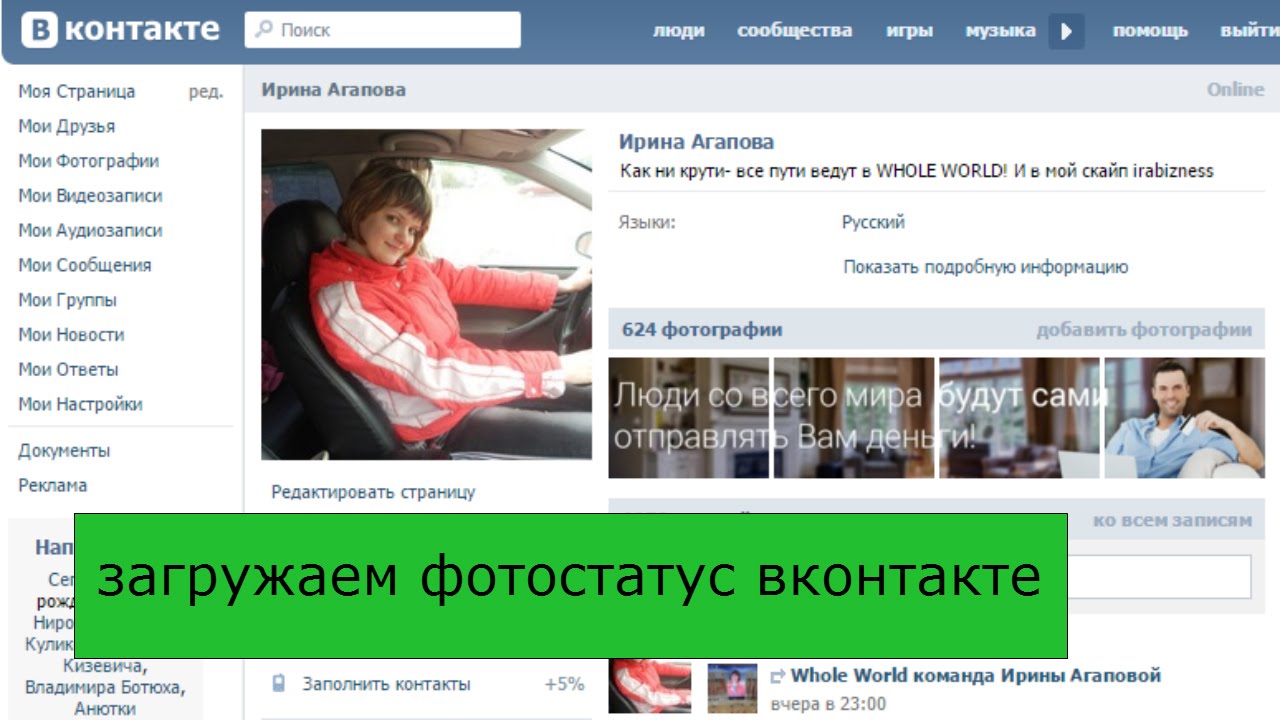
Фотостатусы для вконтакте сделать самому онлайн. Как создать фотостатус ВКонтакте в Photoshop CS5
После последних глобальных обновлений социальной сети Вконтакте, появилось много интересных возможностей, с помощью которых можно красиво украсить свою личную страницу. Одной из таких возможностей является фото статус . Фото статус — это 5 , которые размещаются в разделе для вывода последних загруженных фотографий, благодаря их расположению получили своё название «Фото Статус».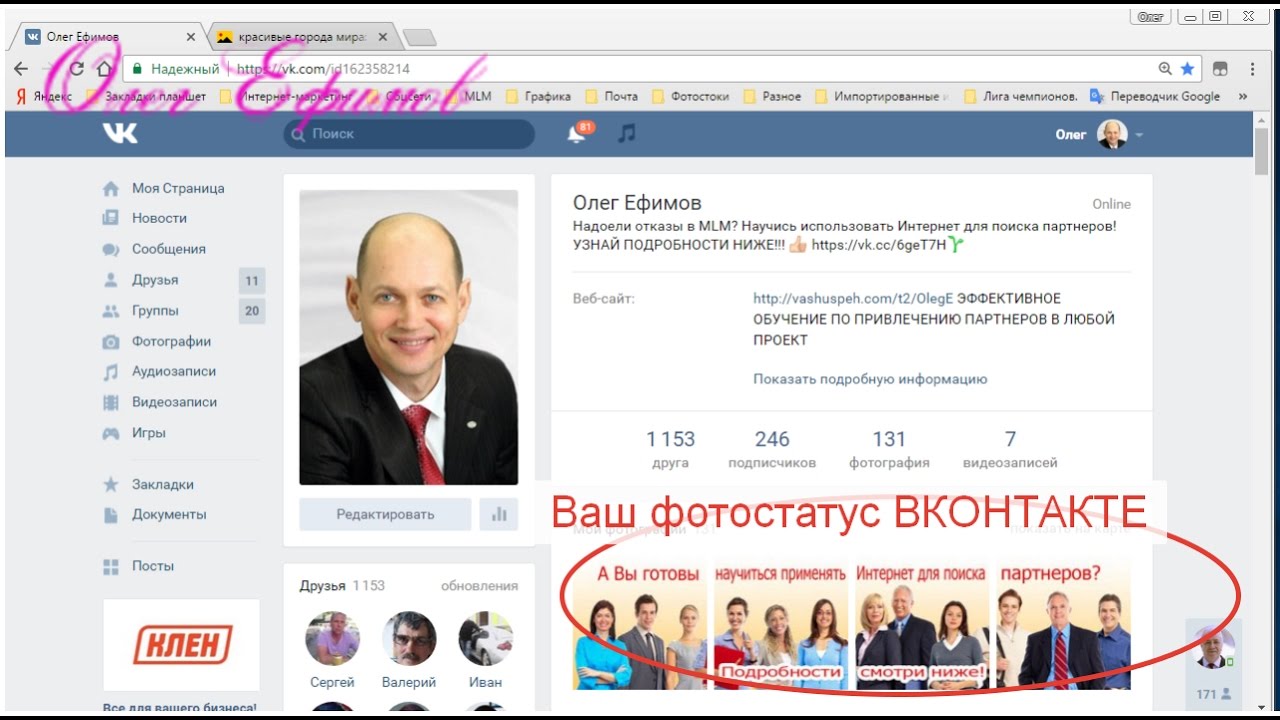 Выглядит эта красота вот так:
Выглядит эта красота вот так:
Как видим, выглядит красиво, с помощью фото статуса вы сможете показать свою уникальность или просто похвастаться перед друзьями. Вы наверняка видели фото статус вконтакте, у своих друзей и хотите спросить «Как сделать фото статус вконтакте самому?» Я сейчас всё детально расскажу.
Как сделать фото статус?
Картинки в статусе
Переходите в приложения, устанавливаете его на свою страницу, потом перед вами должно открыться вот такое окно.
В вы можете:
- Просмотреть самые популярные или новые фото статусы.
- При нажатии «Добавить картинку» вы сможете создать фото статус самостоятельно.
- После выбора статуса нажмите кнопку «Применить», фото статус загрузится на вашу страницу за пару секунд.
Жалко только, что нельзя скачать картинки для фото статуса из приложения.
Фотостатус
Приложение Фотостатус очень похоже на картинки в статусе, но обладает очень интересной функцией. В приложение можно написать свой текст, а потом загрузить его в фото статус. Что бы было понятно, предлагаю вашему вниманию картинку.
В приложение можно написать свой текст, а потом загрузить его в фото статус. Что бы было понятно, предлагаю вашему вниманию картинку.
Создаём фото статус своими руками
Для этого нам нужно:
- Выбрать картинку, которую вы хотите поставить в фото статус.
- В любом графическом редакторе, обрезать и разделить на 5 равных кусков.
- Загружать в контакт сперва последнюю картинку, а в конце первую, в такой последовательности 5-4-3-2-1.
Когда я три месяца назад, создавал фото статус, я делал всё именно так. Если будут вопросы, жду вас в комментариях.
Если вам помогла или понравилась данная статья, не забудьте поставить свой лайк , это поможет другим пользователям найти её быстрей. А я смогу узнать, что интересует вас больше всего, чтобы подготовить и написать еще больше интересных и полезных статей! С уважением, Вячеслав.
Наверно многие уже видели фотостатусы у некоторых аккаунтов,или уже сами имеете.Естественно такая фишка сначала появилась в Фейсбуке,потом и в ВК.Создаются они очень просто,достаточно установить приложение и загрузить фотку.Я же пойду другим путём и покажу как самому сделать фотостатус ВКонтакте .Возникает вопрос,зачем?,если можно сделать проще.Ответ прост,себе лично я не ставлю никакие приложения ибо они очень уязвимы в плане взлома и несут в себе скорей угрозу потерять аккаунт,нежели какую то полезность.Не хочу,чтобы кто-либо имел доступ к моей информации,которую я не хочу предоставлять кому попало.Это моё личное мнение и никому его не навязываю.
Хватит лирики,теперь собственно к делу.
Теперь открываем нужное фото.Выбираем инструмент Рамка,ставим ему размеры 395*57 пикселей и кадрируем фото,конечно выбрав нужный участок.
Теперь выделяем фото Ctrl+A,копируем Ctrl+C и переносим на.PSD файл вставкой Ctrl+V.
Масштабируем наше изображение.Включаем Caps Lock,это для удобства,так появится крестик.
Аккуратно выделяем и кадрируем каждый кусок фотки и сохраняем в обратном порядке,т.е первая картинка под номером(именем) 5.Так потом удобней будет.Естественно после каждого кадрирования последнее действие надо отменять Ctrl+Alt+Z.
Теперь открываем свою страницу ВКонтакте.Создаём новый альбом и загрузим сохранённые фотки.Но через массовый загрузчик не получится,так как фотки меньше 100*100 пикселей,поэтому пользуемся обычным.Загружаем с первой фотки начиная,сначала три,потом остальные.
Получим такое:
Смотрим на свою страницу и радуемся,ну или что вы обычно в таких случаях делаете 🙂
Нововведения ВКонтакте которые были связаны с показом фотографий на персональной странице человека, дали возможность создать статусы из фотографий. Теперь каждый зарегистрированных пользователь ВКонтакте имеет прекрасную возможность — установить себе фото статус. Фото-статус — это своего рода 5 картинок которые разместившись друг за другом создают одно изображение.
Вот несколько примеров различных фото статусов, которые каждый может поставить у себя на странице ВКонтакте:
Создать свой собственный фото статус на самом деле очень просто.
Для этого можно использовать несколько приложений которые предоставляют уже готовые картинки или дают возможность загружать свои. Если вам сложно будет разобраться в этих приложениях, советуем вам посетить сайт: Прикольные статусы стервы и с его помощью подобрать понравившийся статус и опубликовать его на своей странице.
Есть два приложения, они мало чем друг от друга отличаются но, предоставляют одну и ту же возможность:
Используя эти замечательные приложения вы сможете так же отправить любой фото статус который вам понравится своему другу.
Как самому сделать фото статус для контакта
Если вам не понравились все изображения которые предоставлены приложением, можно самому сделать себе фото статус.
Загрузить фото статус самостоятельно:
Проще всего это сделать при помощи тех же приложений для Фото статуса в контакте. Всё что Вам нужно – это нажать на кнопку «Создать самому» или «Добавить картинку» , дождаться пока загрузится изображение и выбрать ту часть картинки, которую Вы хотели бы видеть в своем статусе.
Добавлять картинки можно как из собственных альбомов в контакте, так и с компьютера. Также Вы можете создавать самостоятельно фото статусы, состоящие из графического текста.
Для этого нужно выбрать раздел «Создать свой текст» и в отведенное поле вписать свою фразу. При этом Вы можете выбрать цвет фона, текста и размер шрифта.
Создав свой фото статус, Вы обнаружите, что в Ваших альбомах был автоматически создан новый альбом, в котором содержатся те 5 картинок, что у Вас в статусе. Логика всего этого очень проста: в Вашем статусе находятся именно те пять фотографий, которые были добавлены последними. Поэтому, если есть желание создать фото статус без приложений самостоятельно , можно это сделать по следующей схеме:
1). Выбираете изображение, которое хотите видеть в своём фото статусе.
2). Заходите в фотошоп или любой другой графический редактор, позволяющий обрезать картинки.
3). Разбиваете изображение на пять равных частей и сохраняете как отдельные файлы в jpeg формате.
4). Загружаете эти 5 фотографий в отдельный альбом в контакте в такой последовательности, чтобы последняя часть картинки была загружена первой.
GD Star Rating
a WordPress rating system
Доброго всем времени суток, мои дорогие друзья и читатели моего блога. Замечали ли вы когда-нибудь, что у многих людей на страничке вконтакте присутствуют 4 фотографии, которые образуют одну целую, то есть так называемый фотостатус? Скажите пожалуйста, вам нравитится подобное исполнение? Дело в том, что я стал замечать, что многие люди просят сделать им фотостатус.
Да, можно поковыряться в фотошопе, разрезать фотографии на четыре равных квадрата, подогнать как полагается, сохранить и выложить вручную в альбоме. Но конечно же это всё слишком муторно, а тем более, что есть способы, как сделать фотостатус в вк парой простых движений. Но если вам вдруг будет нужна инструкция по фотошопу, то напишите в комментариях, и я специально для вас напишу подробную статью.
Fotostatus
И первым сервисом, которого мы коснемся будет один очень хороший сайт, который носит адрес fotostatus.me. Этот сайт хорош тем, что здесь вы можете выбрать себе уже готовые фотостатусы на любую из предложенных тематик, либо же создать свой собственный, например из своей фотографии. Что касается готового статуса, то здесь всё понятно, а вот насчет создания своего мы рассмотрим подробнее.
По хорошему, больше вам не надо будет заходить на сайт. Теперь все подобные манипуляции вы сможете делать непосредственно через приложение. Всё шаги остаются точно такие же, поэтому проблем у вас не возникнет.
Другие приложения
На самом деле таких приложений просто вагон и маленькая тележка. Поверьте, тут есть из чего выбирать! Ну я вам на всякий случай покажу, как сделать всё, что нам нужно на примере еще одного приложения.
Итак, заходим в меню «Игры» и в поиске начинаем вбивать «фотостатус» . Должно вылезти куча всего. Выберите «Фотостатусы — .ю…», в общем то, что показано на скриншоте, и установите эту программку, после чего она у вас сразу и запустится.
Тут происходит всё примерно также, как и в предыдущем примере, а именно выбираете либо готовые картинки, либо создаете что-то свое. После этого подгоняете фотографию под ваши нужды и запускаете. Всё просто.
Я выбрал две этих программы, потому что они наиболее простые и функциональные. Некоторые приложения выдают ошибку, когда пытаешься загрузить фотку. Дело в том, что им не нравятся размеры, которые вы загружаете.
С уважением, Дмитрий Костин.
Как создать фотостатус ВКонтакте в Photoshop CS5
Наверно многие уже видели фотостатусы у некоторых аккаунтов,или уже сами имеете.Естественно такая фишка сначала появилась в Фейсбуке,потом и в ВК.Создаются они очень просто,достаточно установить приложение и загрузить фотку.Я же пойду другим путём и покажу как самому сделать фотостатус ВКонтакте.Возникает вопрос,зачем ?,если можно сделать проще.Ответ прост,себе лично я не ставлю никакие приложения ибо они очень уязвимы в плане взлома и несут в себе скорей угрозу потерять аккаунт,нежели какую то полезность.Не хочу,чтобы кто-либо имел доступ к моей информации,которую я не хочу предоставлять кому попало.Это моё личное мнение и никому его не навязываю.
Хватит лирики,теперь собственно к делу.
этот файл.Открываем его в Фотошопе.Теперь открываем нужное фото.Выбираем инструмент Рамка,ставим ему размеры 395*57 пикселей и кадрируем фото,конечно выбрав нужный участок.
Теперь выделяем фото Ctrl+A,копируем Ctrl+C и переносим на .PSD файл вставкой Ctrl+V.
Теперь осталось каждый кадр вырезать и сохранить по отдельности.Воспользуемся тем же инструментом Рамка,но сначала надо его восстановить.Жмём на кнопки 1 и 2,потом Восстановить инструмент.
Масштабируем наше изображение.Включаем Caps Lock,это для удобства,так появится крестик.
Аккуратно выделяем и кадрируем каждый кусок фотки и сохраняем в обратном порядке,т.е первая картинка под номером(именем) 5.Так потом удобней будет.Естественно после каждого кадрирования последнее действие надо отменять Ctrl+Alt+Z.
Теперь открываем свою страницу ВКонтакте.Создаём новый альбом и загрузим сохранённые фотки.Но через массовый загрузчик не получится,так как фотки меньше 100*100 пикселей,поэтому пользуемся обычным.Загружаем с первой фотки начиная,сначала три,потом остальные.
Получим такое:
Смотрим на свою страницу и радуемся,ну или что вы обычно в таких случаях делаете 🙂
The Конец урока.
У многих из нас есть домашние животные и в любое время может случиться неприятность,что питомец заболел.Именно тогда мы и пользуемся услугами ветеринарной клиники.Клиника “Биоконтроль” предоставит ветеринарные услуги всех видов,качественно и оперативно и только лучшими специалистами.by SwaEgo
Как в фотошопе сделать фотостатус
21.04.11
Наверно многие уже видели фотостатусы у некоторых аккаунтов,или уже сами имеете.Естественно такая фишка сначала появилась в Фейсбуке,потом и в ВК.Создаются они очень просто,достаточно установить приложение и загрузить фотку.Я же пойду другим путём и покажу как самому сделать фотостатус ВКонтакте.Возникает вопрос,зачем ?,если можно сделать проще.Ответ прост,себе лично я не ставлю никакие приложения ибо они очень уязвимы в плане взлома и несут в себе скорей угрозу потерять аккаунт,нежели какую то полезность.Не хочу,чтобы кто-либо имел доступ к моей информации,которую я не хочу предоставлять кому попало.Это моё личное мнение и никому его не навязываю. Хватит лирики,теперь собственно к делу.
Всё что нам понадобится,это Фотошоп,один .PSD файл и пару минут времени.Скачиваем этот файл.Открываем его в Фотошопе.
Теперь открываем нужное фото.Выбираем инструмент Рамка,ставим ему размеры 395*57 пикселей и кадрируем фото,конечно выбрав нужный участок.
Теперь выделяем фото Ctrl+A,копируем Ctrl+C и переносим на .PSD файл вставкой Ctrl+V.
Теперь осталось каждый кадр вырезать и сохранить по отдельности.Воспользуемся тем же инструментом Рамка,но сначала надо его восстановить.Жмём на кнопки 1 и 2,потом Восстановить инструмент.
Масштабируем наше изображение.Включаем Caps Lock,это для удобства,так появится крестик. Аккуратно выделяем и кадрируем каждый кусок фотки и сохраняем в обратном порядке,т.е первая картинка под номером(именем) 5.Так потом удобней будет.Естественно после каждого кадрирования последнее действие надо отменять Ctrl+Alt+Z.
Теперь открываем свою страницу ВКонтакте.Создаём новый альбом и загрузим сохранённые фотки.Но через массовый загрузчик не получится,так как фотки меньше 100*100 пикселей,поэтому пользуемся обычным.Загружаем с первой фотки начиная,сначала три,потом остальные.
Получим такое:
Смотрим на свою страницу и радуемся,ну или что вы обычно в таких случаях делаете 🙂
The Конец урока.
У многих из нас есть домашние животные и в любое время может случиться неприятность,что питомец заболел.Именно тогда мы и пользуемся услугами ветеринарной клиники.Клиника “Биоконтроль” предоставит ветеринарные услуги всех видов,качественно и оперативно и только лучшими специалистами.by SwaEgo
Как сделать фотостатус Вконтакте
Иванова Наталья | Обновлена 2017-07-30 | Дизайн |
Фотостатус – это фотография, разрезанная на несколько равных частей и опубликована в одной записи. Фотостатусы популярны в социальной сети Вконтакте. Для создания фотостатусов разработаны приложения, специальные программы, генераторы онлайн. Вы также можете создавать свои фотостатусы самостоятельно, используя любой графический редактор.
- Самый простой способ – воспользоваться приложением Фотостатус
Читайте также как содать дизайн группы вконтакте
На странице приложения вы можете выбрать уже готовые варианты или создать свой из любой картинки. В левой колонке приложения выберите пункт “Создать фотостатус”:
Загрузите изображение со своего компьютера в приложение: Выберите наиболее удачное расположение обрезающей рамки и нажмите кнопку “Установить фотостатус себе на страницу”В вашем профиле ВКонтакте в разделе “Фотографии” появятся четыре квадратных фото, переходящих одно в другое.
Как сделать свой Фотостатус в фотошопе
- Откройте любую фотографию в фотошопе,
- Включите линейки (Ctrl + R). Наведите курсор на линейку (шкала по краям документа), кликните правой кнопкой мышки и выберите единицу измерения – проценты.
- Протяните направляющие от верхнего края документа вниз и слева направо. Направляющие делают так – клик мышкой по краю документа, и удерживая левую кнопку мыши тянем направляющую до нужного уровня. Таким образом вертикальные направляющие будут проходить через 25, 50 и 75%, а две горизонтальные будут расположены на нужном уровне фотографии. Следите только за тем, чтобы высота четырёхугольников была равна 25%, т.е. разрезаемые части изображения были квадратными.
- Берем инструмент “Раскройка” и выделяем им будущие квадраты, которые в дальнейшем будут загружены на страницу вконтакте. Подробнее о том, как работать инструментом раскройка читайте в статье.
- Теперь выполняем команды Файл -> Сохранить для web.. Сохраняем в формате Jpeg Наше изображение будет автоматически разделено на 6 частей. 4 квадратных поля и 2 прямоугольных – нижнее и верхнее. Прямоугольные отрезки нам не понадобятся.
- Идем на свою страницу Вконтакте. Создаем новый альбом и загружаем 4 квадратных кусочка фото по отдельности, начиная с крайнего правого и заканчивая крайним левым.
Видеоурок
На нашем Портале графики вы узнаете все о Photoshop и обо всем, что связано с дизайном. Все уроки имеют подробное описание и скриншоты, поэтому будут особенно полезны для начинающих дизайнеров. Вы познакомитесь и с другими программами графики и работой в них. Например, Gimp — отличный бесплатный редактор, в котором вы можете проводить полноценную обработку фото. Наша коллекция дополнений сделает вашу работу более легкой и приятной. Вы можете стать нашим соавтором и заработать. Добавляйте новости на сайт через удобную форму обратной связи, размещать дополнения фотошоп со ссылкой на файлообменники. Если вам понравились наш сайт, то не забудьте подписаться на рассылку или rss, поделиться с друзьями в социальных сетях или добавить в закладки!
Как легко сделать фотостатус в вк самому и без фотошопа?
Доброго всем времени суток, мои дорогие друзья и читатели моего блога. Замечали ли вы когда-нибудь, что у многих людей на страничке вконтакте присутствуют 4 фотографии, которые образуют одну целую, то есть так называемый фотостатус? Скажите пожалуйста, вам нравитится подобное исполнение? Дело в том, что я стал замечать, что многие люди просят сделать им фотостатус.
Да, можно поковыряться в фотошопе, разрезать фотографии на четыре равных квадрата, подогнать как полагается, сохранить и выложить вручную в альбоме. Но конечно же это всё слишком муторно, а тем более, что есть способы, как сделать фотостатус в вк парой простых движений. Но если вам вдруг будет нужна инструкция по фотошопу, то напишите в комментариях, и я специально для вас напишу подробную статью.
Fotostatus
И первым сервисом, которого мы коснемся будет один очень хороший сайт, который носит адрес fotostatus.me. Этот сайт хорош тем, что здесь вы можете выбрать себе уже готовые фотостатусы на любую из предложенных тематик, либо же создать свой собственный, например из своей фотографии. Что касается готового статуса, то здесь всё понятно, а вот насчет создания своего мы рассмотрим подробнее.
- Для начала зайдите в пункт меню «Создать фотостатус» и жмахните по единственно доступной кнопке, которая появилось в правой части экрана, то бишь «Со своего компьютера».
- У вас откроется нужное вам изображение и вы уже сами должны будете подогнать ту область, которая будет отображена. Для этого достаточно двигать место выделения за края. После того, как вы всё совершите жмите на «Установить фотостатус к себе на страницу».
- Теперь, если у вас не установлено специальное приложение вконтакте, вас перекинут в ваш аккаунт, чтобы вы установили приложение и запустили его. После чего у вас появится сообщение об успешной установке. Можете сами посмотреть и убедиться. Ваш статус в порядке и как полагается он состоит из четырех фоток.
По хорошему, больше вам не надо будет заходить на сайт. Теперь все подобные манипуляции вы сможете делать непосредственно через приложение. Всё шаги остаются точно такие же, поэтому проблем у вас не возникнет.
Другие приложения
На самом деле таких приложений просто вагон и маленькая тележка. Поверьте, тут есть из чего выбирать! Ну я вам на всякий случай покажу, как сделать всё, что нам нужно на примере еще одного приложения.
Итак, заходим в меню «Игры» и в поиске начинаем вбивать «фотостатус». Должно вылезти куча всего. Выберите «Фотостатусы — .ю…», в общем то, что показано на скриншоте, и установите эту программку, после чего она у вас сразу и запустится.
Тут происходит всё примерно также, как и в предыдущем примере, а именно выбираете либо готовые картинки, либо создаете что-то свое. После этого подгоняете фотографию под ваши нужды и запускаете. Всё просто.
Я выбрал две этих программы, потому что они наиболее простые и функциональные. Некоторые приложения выдают ошибку, когда пытаешься загрузить фотку. Дело в том, что им не нравятся размеры, которые вы загружаете.
Ну в общем-то это всё, что я хотел вам сегодня рассказать. Надеюсь, что статья вам понравилась и вы не забудете подписаться на обновления моего блога и поделиться с друзьями в социальных сетях. Ну а я в свою очередь буду снова вас ждать на моем блоге и писать для вас полезные статьи. Удачи вам. Пока-пока!
С уважением, Дмитрий Костин.
Как создать фотостатус вконтакте в Фотошоп с помощью экшена
Сегодня я представлю информацию о том, как быстро и легко можно опубликовать свой фотостатус в популярной социальной сети Вконтакте при помощи экшена в программе Adobe Photoshop.
Итак, прежде всего нам нужно понять принцип действия операции и загрузки фотографий.
Сначала нам необходимо загрузить исходник в формате PSD, который поможет нам в дальнейшем и открыть его в Photoshop. Скачать экшен и исходный файл можно по ссылке, указанной внизу статьи.
Затем перетащить в файл на новый слой ту фотографию, которую планируете установить на фотостатус, и разместить по всей площади данного изображения.
Теперь подгружаем экшен в панель Actions и нажимаем на кнопку запуска действия.
О том, как загружать или создавать свои операции можно прочитать в предыдущих статьях…
Экшен автоматически создаст файлы под названиями 1.jpg, 2.jpg, 3.jpg, 4.jpg, 5.jpg на вашем рабочем столе.
Вы можете, конечно, поставить пункты меню операции на паузу и сохранить их в другом месте, но это займет гораздо больше времени…
Приступаем к самой важной части – загрузки статуса в социальную сеть.
Заходим на свою страницу вконтакте и находим пункт “Добавить фотографии“. Затем выбираем все только что созданные изображения, которые находятся на вашем рабочем столе и наслаждаемся результатом.
Более подробно, как устанавливать и публиковать свой фотостатус вконтакте, можно посмотреть в нижеприведенном видео.
/clml_photostatus.zip
Страница Вконтакте: Как оформить для бизнеса
Всем хорошего дня. Сегодня рассмотрим такой аспект в социальной сети как оформление вашей страницу для получения большего доверия к вам и больших продаж с помощью социальных сетей. Не секрет что сейчас очень многие компании получают много хорошего трафика из социальных сетей и дело даже не в том что они дают много рекламу. Очень большой плюс к этому является красиво оформленная ваша страница или группа, вы должны как выделиться среди других, привлечь внимание к вашей странице или группе.
Необходимо сделать первое впечатление, чтоб человек стал вам сразу больше доверять и увидел в вас специалиста. Красивое и качественное оформление вашей страницы или группы во многом этому помогает. Итак, давайте приступать к делу! Рассмотрим как правильно оформить страницу вконтакте для бизнеса. Дальше рассмотрим такие вопросы:
- Зачем бизнесмену «украшения»
- 5 Неотразимых Решений Привлекательности Вконтакте
- Фотостатус – Самое Необычное Оружие Привлечения Людей Вконтакте
- 3 Способа Создания Фотостатуса Вконтакте
- Легкий и надежный способ создать фотостатус
- Текстовый статус
- 3 Способа Создания Текстового Статуса Вконтакте
- Фото-пазлы
- 3 Способа Создания Текстового Статуса Вконтакте
- 3 Способа Установить Изображения Вконтакте
Зачем бизнесмену оформление страницы вконтакте»
Семь Простых Причин использовать Вконтакте «украшения»:
1. На сегодня во Вконтакте заходят более 50 млн.человек в сутки! ♂♀ Чтобы продвинуть себя, свой бизнес нужно ВЫДЕЛИТЬСЯ
2. Одни тексты в соцсети НЕ РАБОТАЮТ
3. Сообщение Вконтакте дает результат только с визуальным контентом – изображениями ☼
4. Стандартные изображения работают, но САМЫЕ ЭФФЕКТИВНЫЕ – нестандартные изображения
5. В изображение можно добавить «вирус» — надпись или картинку бренда вашего бизнеса, ссылку на ресурс в Интернете (сайт, блог, интернет-магазин, канал youtube, группу или паблик Вконтакте). Этот «вирус» будет в дальнейшем работать на ваш бизнес. Если изображение (или сообщение с изображением) будет интересно публике – то оно распространится Вконтакте как чих…
6. Вконтакте дает огромный выбор и инструменты по созданию нестандартных изображений
7. Нестандартные изображения можно использовать везде Вконтакте:
— на профиле
— в публичной странице (паблике)
— в группе
— в мероприятиях
5 Неотразимых Решений Привлекательности Вконтакте
Самое необычное решение: Фотостатус
Самое распространенное: Текстовый статус
Самое странное: Фото-пазл
Самое эмоциональное: FLASH-картинки
Самое графичное: ALT-коды
Фотостатус – Самое Необычное Оружие Привлечения Людей Вконтакте
Нигде, кроме Вконтакте вы не увидите такого вида изображений – Фотостатуса. Фотостатус – это узкое изображение, разрезанное на 4 или 5 частей. Фотостатус из 4 частей можно установить только на профиль. Фотостатус из 5 частей устанавливается на профиль и в сообщества Вконтакте. Изначальное изображение должно быть в формате: jpeg, jpg, png
Максимальные размеры начального изображения 400х100 px
• конечные размеры одного изображения 75х100 px — если 5 картинок
• 80×100 px — если 4 изображения
Кроме стандартного фотостатуса можно создать большой фотостатус. Отличается от обычного фотостатуса тем, что нет белых линий разрезов на фотографии Фотостатус стандартно устанавливается в блоке ФОТОГРАФИИ на профиле,в группе, в мероприятии. Как вы видите, на фотостатусе можно сделать надпись: ссылку на ресурс в Интернете (сайт, канал youtube, сообщества Вконтакте)
В паблике такой возможности нет. Поэтому фотостатус можно прикрепить к сообщению. Впрочем, как и на профиле, в группе или в мероприятии…
3 Способа Создания Фотостатуса Вконтакте
Фотостатус можно создать:
1. На онлайн сервисах
— специализированные сервисы по созданию фотостатуса Вконтакте
Например, fotostatus.me
— онлайн редакторы
Например, picmonkey.com
2. В приложениях Вконтакте Например,
Например fotostatus_zdes
3. Программой PhotoShop
▬▬►Легкий и надежный способ создать фотостатус◄▬▬
Самый простой способ создать фотостатус – специализированный онлайн сервис по созданию фотостатуса Вконтакте.
И сейчас вы увидите: Как легко создать фотостатус с
помощью онлайн сервиса fotostatus.me ☺ и… одновременно, приложения Вконтакте ♫
Шаг #1
Находим и нажимаем в меню пункт «Создать фотостатус»
Шаг #2
Нажимаем кнопку «Со своего компьютера», чтобы выбрать изображение — основу фотостатуса. Выбираем изображение с компьютера
Шаг #3
Выбираем область для фотостатуса с изначального изображения (просто перетаскиваем прямоугольник в ту часть, которую хотим установить как фотостатус)
*** Также, если хотите увеличить изображение справа или слева – то нужно взять за края изображения и потянуть до нужного размера
Шаг #4
Нажимаем кнопку «Установить фотостатус себе на страницу»
Шаг #5
Запускаем приложение Вконтакте
Шаг #6
Нажимаем кнопку «Разместить запись»
Важно. Многие забываю что красиво оформленная страницы вконтакте будет дополнительно привлекать к вам новых клиентов, подписчиков. Только надо не забывать, что это будет работать только в сумме, если вы даёте рекламу или постоянно публикуете статьи у себя в группе или странице, тогда и правильно оформленная страница вконтакте будет конвертировать ваш трафик намного лучше.
Текстовый статус
Как вы уже поняли, текстовый статус – самый распространенный тип «украшения» Вконтакте. Ими буквально заполонен Вконтакте. Текстовый статус – это изображение, на котором написан текст: высказывание, мысль, цитата. Также можно установить ссылку на ресурс в Интернете или мини-картинку бренда (сообщества Вконтакте).
Формат изображения: jpeg. jpg, png
Размеры:
— Максимальный 1000×700 px
— Оптимальный 700×500 px
©3 Способа Создания Текстового Статуса Вконтакте ©
Текстовый статус можно создать:
1. В онлайн редакторах
Например, picmonkey.com
2. В приложениях Вконтакте
Например, приложение
3. Программой PhotoShop
←Фото-пазл→
Фото-пазл – это изображение, которое разрезано на несколько равных частей. Фотостатус – один из видов фото-пазла (если изображение разрезается на 4 или 5 частей). Изображения может быть разрезано для фото-пазла на 2-36 частей. Формат изначального изображения: jpeg. jpg, png
Размеры начального изображения:
— Максимальный 1000×700 px
— Оптимальный 700×500 px
3 Способа Создания Фото-пазла Вконтакте
Фото-пазл можно создать:
1. В онлайн редакторе
Например, picmonkey.com
2. В приложениях Вконтакте
Например, фото редактор вк
3. Программой PhotoShop
И еще немного о том, как устанавливать все перечисленные «украшения» во Вконтакте
3 Способа Установить Изображения Вконтакте
1. Прикрепить как фотографии к сообщению
2. Добавить в блок Фотографии
3. Загрузить фотографии через Меню «Мои фотографии» (только в профиле)
Выделение текста
Как дополнительно выделить свой текс, для дополнительного привлечения внимания к вашему сообщению. Например: Я ʎҺох ̲п̲р̲и̲в̲л̲е̲ч̲ь |̳̿В̳̿А̳̿Ш̳̿Е̳̿| К эТоМу ОбЪяВлЕнИю. Для этого есть приложение fliptext — которое позволяет перевернуть, зачеркнуть текст.
Таким образом используйте эти все методы и ваши сообщения и страница будет выгодно отличаться от других, тем самым вы дополнительно привлечете внимание к вашей странице и получите больше трафика куда вам необходимо. Оформляйте свой страницу вконтакте правильно и да пребудет с Вами Сила ))
С Уважением Александр Дорошко.
7 простых правил, которые сделают вашу личную страницу ВКонтакте прибыльной для вашего бизнеса
Если вы решили продвигать свой бизнес через Интернет, то, конечно же, для вас не секрет, что одной из самых главных составляющих успешного продвижения является правильное личное общение с вашими будущими и настоящими клиентами.
Только с помощью обычной личной страницы вы можете привлечь клиентов совершенно разных уровней. От простого, непритязательного покупателя до настоящего VIP — клиента, который готов приобрести у вас самую дорогостоящую услугу.
Скажу вам, что уже на протяжении почти трех лет, мой основной канал продаж – это личная страница ВКонтакте. На своей странице я получаю до 95% клиентов.
Хотите узнать — как?
Дочитайте эту статью до конца, и я раскрою для Вас секреты » скрытых продаж, которые вы можете использовать для привлечения целевых клиентов.
Содержание:Ну что же, начнем!
Вы не хуже меня знаете выражение: «Первое впечатление нельзя произвести дважды»
По сути. Это первое впечатление складывается из нескольких ключевых вещей.
Давайте по порядку.
Остерегайтесь таких псевдонимов. Используйте те, которые похожи на реальное имя и которые быстро и легко запоминаются.
Ваша задача на этом шаге — Привлечь внимание своим изображением.
Поставьте на аватар Ваше хорошее фото.
Ещё советую кратко объяснить фотографу суть того, чем вы занимаетесь.
У вас должна быть одна хорошая фотография, которую вы будете использовать в рекламе.
В результате чего люди это запоминают и впоследствии узнают. В инфобизнесе ваше лицо — и логотип, и бренд, которые узнают.
Поэтому очень важно сделать хороший бизнес-портрет.
Несколько правил на счёт хорошего фото: лицо должно быть светлым, само фото желательно тоже.
95% начинающих в интернете не ценят силу этой строчки. А ведь это идеальное место для написания уникального предложения ваших услуг.
Именно здесь вам следует написать Кто вы, Чем вы занимаетесь, Кому вы помогаете и в Чём. По статусу клиент должен сразу понять, что нашел нужного специалиста.
Что вы должны здесь написать?
Вот пример моего статуса:
«Бизнес-тренер. Обучаю коучей, консультантов и инфопредпринимателей создавать авторские востребованные инфопродукты и продавать их легко, этично и много с вебинаров и консультаций»
Желательно написать свою целевую аудиторию, у меня это «коучи, консультанты, инфопредприниматели и.т.д.»
Внимание! Лайфхак для тех, кто только стартует в инфобизнесе!Вы можете в статус попытаться уместить призыв «записываться в личные сообщения».
Например, если у вас сейчас совсем нет клиентов или их очень мало, то есть вы пришли в этот поток совсем новичком, советую написать призыв.
Я бы в этом случае написала:
«Обучаю коучей и инфопредпринимателей продавать легко свои услуги на консультациях и вебинарах. Хотите получить проверенный план? Записывайтесь на бесплатную консультацию в ЛС».
Такое наполнение статуса для вас является своего рода «спасительной соломинкой», потому что в начале пути крайне важно — как можно быстрее начать привлечь первых клиентов
Кто не знает, что такое закреплённый пост — любой пост, который вы закрепили, то есть написали пост, подвели мышку в правый верхний угол к 3м точкам и нажали «закрепить».
Таким образом закреплённый пост всегда остаётся наверху.
Есть по сути 2 вида закрепленного поста О СЕБЕ.Один — более строгий и официальный. Второй — в виде истории — сторителлинга
Структура главного закрепленного поста на вашей личной странице ВКонтакте 1-го типа, более строгого — следующая:1. Продублируйте в этот пост свой статус, но теперь более подробно и развернуто: кто вы, чем занимаетесь, как давно, кому и в чём конкретно помогаете, какие главные результаты у ваших клиентов и учеников!
2. Сделайте призыв к действию – т.е. запись на бесплатную консультацию, так выв быстрее привлечете клиентов! Опишите конкретные выгоды и результаты человека, которые он получит на вашей бесплатной консультации!
Пример: «Запишитесь ко мне на бесплатную консультацию в личные сообщения и в конце неё вы будете точно знать, где находятся ваши целевые платежеспособные клиенты, как их привлечь, а также мы кратко разработаем вам план продаж, чтобы вы максимально быстро и легко совершили им первые продажи»
Внимание!Написать призыв к действию подписаться на ваш паблик ВКонтакте, на вашу рассылку и на всё остальное, что у вас есть… (если у вас сейчас не всё есть, то напишите то, что есть).
Т.е. вы призываете читающих этот пост подписаться на вашу рассылку, подписаться на ваш паблик, подписаться на магнит и пр. — всё, что у вас есть! Но как минимум свой паблик или группу ВКонтакте — это надо сделать обязательно!
Именно такого строго типа у меня был закрепленный пост пару лет назад ( кстати , закрепленный пост может презентовать вас до года. Потом его желательно обновить)
Мой Прежний Закрепленный Пост в Строгом Стиле ЗДЕСЬ ( кликайте)
Для экономии времени вы можете смоделировать его структуру ( однако по ссылкам внизу не переходите, так как за это время все ссылки были уже обновлены)
В этом же году я использую закрепленный пост в виде истории. Истории работают на лучше на эмоциональном уровне, более цепляют читателя.
Прилагаю пример для вас ниже, а далее следует ссылка на весь мой новый закрепленный пост, чтобы вы имели представление , как писать его в виде истории.
Пример 1) Вступайте в мою группу ВКонтакте Уметь Продавать. Секреты и навыки ( кликайте )
2. Подписывайтесь на мою Главную Секретную Рассылку ( кликайте)
3. Получите Бесплатно Практическое Руководство » Нестандартный Способ Привлечения клиентов + 5 скриптов как начать и развить диалог с ними» (кликайте )
4. Мой Новый Закрепленный Пост в виде истории находится ЗДЕСЬ ( кликайте)
P.S. Напоминаю, что желательно, чтобы именно в комментарии к этому посту ваши ученики и клиенты пишут свои отзывы!
Довольно часто мне задают такие вроде бы второстепенный вопрос: для оформления поста сколько можно использовать смайлики, всяческие стрелочки и галочки?
Примечание по поводу редактирования поста. Сделать это можно в течение 24 часов, по их прошествии ничего изменить уже будет нельзя.
Если у вас пост соответствует требованиям, о которых я писала выше, можете новый пост не делать. В ином случае — советую сделать новый.
Если под «старым» «неправильным» постом у вас накопились отзывы — ничего страшного — сделайте скриншоты и вставьте их потом вручную.
Для того, чтобы отладить настройки, мы нажимаем справа наверху на своё фото с именем, и там нажимаем слово «редактировать».
Далее здесь мы заполняем информацию:
* О себе: имя, фамилия, пол, семейное положение.
* Дата рождения — на ваше усмотрение. Город, язык — здесь ничего особенного. Родственники — на ваше усмотрение
* Контакты
чтобы номера видели не «все пользователи», хотя лично я не советую, то вы можете поставить галочку напротив » не все пользователи»
Советую также указать ваш логин в Скайпе. Если у вас там нет профиля — обязательно заведите.
Далее идёт очень важная графа
* Личный сайт
Важная, потому что здесь можно много чего можно написать.
По моему примеру можете вставить туда призыв — вступить в ваш паблик, скачать какие-то материалы, подписаться на рассылку и пр.
Здесь так же, как в закреплённом посте, — пишите то, что у вас уже есть на данный момент.
Туда обязательно нужно вставить ваш паблик или группу. Об этом мы чуть позже поговорим.
Но в целом, что вам нужно будет сделать, если он у вас ещё не создан, это зайти в раздел «группы», нажать «создать сообщество»:
И далее выбрать «публичная страница», это очень важно.
На данный момент для наших целей нам нужна именно «публичная страница». Не «группа» и не «мероприятие».
Потому что паблик лучше подходит для инфобизнеса, он лучше продвигается (в поисковике, с помощью вирусных механик и пр.), люди чаще в него заходят и на него легче и больше подписываются.
Если у вас его не было, можете создать прямо сейчас, чтобы просто получить на неё ссылку и вставить её в разделе «Контакты» в строку «Личный сайт», а затем — за несколько дней его заполнить несколькими полезными постами, чтобы он не был пустым.
Мой пример ( смотрите скриншот) *Первая стрелочка направлена влево, потому что эта строка должна начинаться именно с ссылки, дальше уже всё логично.
Желательно, чтобы стрелочки не оставались в конце строчки, а указывали именно на ссылку
Твиттер вам не нужен. Он попросту не принесет вам никакой пользы, потому что последние годы он попросту » не работает»
Экспорт — если вы выкладываете в ВК какой-то новый пост, он автоматически выкладывается в Фейсбуке.
Эту интеграцию можете и не настраивать, а публиковать в каждой соц. сети вручную. Лично я делаю так. Потому что так лучше продвигается.
Как сделать вам? Решайте сами.
* Интересы. Напишите кратко о своих пристрастиях и увлечениях. По сути.
В графе «о себе» можете написать свою историю, какие-то крутые факты из вашей биографии.
*Образование. Тут все просто -вставляете сюда всё своё образование. Особенно это актуально для профессиональных тем и ниш — например, психологов, целителей. Экспертов по омоложению Далее — раздел «Карьера». В нём очень хорошо можно указать ваш паблик ВК:
Затем идёт «Военная служба» — если такой опыт был, можете заполнить
* Жизненная позиция — кратко о ваших основных принципах.
На этом раздел «РЕДАКТИРОВАТЬ» мы завершили.
Переходим непосредственно к самим настройкам* Меню сайта — то есть «настроить отображение пунктов»: такие вкладки как «товары», «фотографии», «видеозаписи» и пр. Ставьте галочки напротив нужных пунктов — и тогда в левой панели вашей страницы у вас все появится.
*#5. Настройки страницы Здесь всё на любителя, я только ниже покажу, как это сделано у меня
Супер-важное замечание (!) ни в коем случае не отключайте комментирование записей — у людей должна быть эта возможность. В противном случае они не только не смогут вам написать комментарий на какой-либо из постов, но и написать свой горячий отзыв на проведенную вами консультацию — тоже не смогут.
* Пароли, телефоны — всё это стандартные настройки.
* Очень важный раздел – «Безопасность». Позаботьтесь об этом. К сожалению взломы страниц случаются довольно-таки часто.
* Приватность
Здесь вы по своему усмотрению создаете настройки приватности. Я лишь покажу, как это сделано у меня. Если вам подходит, то для экономии времени, можете просто у меня скопировать
Важно обратить внимание на этот блок:
!!! Ваши записи должны видеть все пользователи, иметь возможность их комментировать и видеть комментарии других — тоже все. А оставлять записи на стене я рекомендую только вам — это тоже можно настроить.
Внизу очень важный момент – «кому видна моя страница в интернете» — «всем»:
*Раздел «Оповещения» — можете просто пройтись и указать, какие оповещения вам нужны, а какие нет. Для образца показываю, как это сделано у меня.
«Чёрный список» логично существует для того, чтобы отправлять туда тех, кто заходит на вашу страницу с одной лишь целью — испортить вам жизнь. После того, как вы отправите их в Черный Список, они не смогут больше к вам заходить на страницу и писать всякие недостойные вещи.
С «Настройками приложений» — по вашему усмотрению
* «Платежи и переводы» — лично я этим не пользуюсь, поэтому и рекомендовать не могу.
Последний большой раздел – «Помощь», там вы можете почитать полезную информацию в принципе о возможностях сети ВК, чем и как пользоваться и пр.
Скорее всего — это самый главный пункт этой статьи. Потому что, если после того, как вы столько усилий вложили в оформление и настройку своей личной страницы, вы будете ее наполнять репостами авторов из других групп, ваша страничка кубарем скатится с высоты горы к ее подножью.
И с этого момента старайтесь придерживаться следующих правил
1. Пишите посты только от своего имени.
О чем же тогда писать?
Возможно сначала у вас такие посты будут трудно получаться, но чем больше вы будете практиковаться, тем быстрее научитесь писать классные посты.
Заключение. Главный Секрет
Теперь Вы знаете, как правильно оформить свою личную страницу для вашего бизнеса.
И в благодарность за то, что вы дочитали столь длинное практическое руководство до этого места, я хочу поделиться с вами главным секретом, который мне приносит успех в бизнесе.
Я люблю знакомиться и общаться с новыми людьми, люблю им помогать.
Вот и весь секрет. Именно так я получила значительную часть своих клиентов. Из личной страницы ВКонтакте.
Поэтому — развивайте и вы свою коммуникабельность. Начинайте общайтесь с людьми из Вашего окружения и у Вас обязательно все получится.
Кстати, добавляйтесь в друзья!
ВКонтакте
ВФейсбук
Если хотите в дальнейшем не пропускать мои полезные посты и мероприятия, то можете подписаться на мою Главную рассылку в ВКонтакте
Или если вам удобнее — на рассылку Школы Мастерства в Фейсбук
Если же у вас тем не менее остались вопросы, что конкретно писать в статусе, чтобы он » продавал», как лучше себя позиционировать, чтобы притягивать клиентов, как магнит, что именно писать в закрепленном посте, чтобы он транслировал вас , как уникальную личность, то записывайтесь на мою бесплатную 30-минутную консультацию.
Это — ЗДЕСЬ
До новых встреч
Ваша Виктория Сандрацкая, бизнес-тренер, бизнес-коуч, эксперт по невидимым. но высоким продажам.
Используемые источники:
- https://biznesvid.ru/trafik/oformlenie-stranitsy-vkontakte-dlya-biznesa.html
- https://viktoriyasandratskaya.ru/stranica-vkontakte-kak-oformit-dlya-biznesa/
Устанавливаем фотостатус во Вконтакте — business-notebooks.ru
Вконтакте, как и любая другая социальная сеть, имеет возможность персонализировать персональную страницу пользователя. Например, вы устанавливаете главное фото, добавляете статусы и т.д. Благодаря особенностям работы социальной сети и её интерфейсу, пользователи научились делать статусы из нескольких фотографий. По умолчанию в социальной сети подобного функционала нет, поэтому приходится использовать различные ухищрения, чтобы получить желаемый фотостатус.
Как установить фотостатус Вконтакте
Фотостатусом обычно называют ленту из фотографий, что расположена на странице каждого пользователя под блоком с основной информацией. По умолчанию там располагаются фотографии, которые вы ранее загружали в социальную сеть. Они сортируются в порядке загрузки, но при этом вы можете удалить оттуда одну, несколько или все фотографии. В последнем случае блок исчезнет. Стоит оговориться, что при удалении фото из этого блока, они остаются на вашей странице и могут быть просмотрены любым пользователем, просто исчезают из блока.
Чаще всего пользователи просто отключают данный блок или не обращают на него внимание. Однако бывает, что из него делают фотостатус, загружая несколько тематических фотографий одновременно так, чтобы они вместе образовывали цельную картинку.
Для упрощения процедуры установки фотографий вы можете использовать специальные приложения, которые по своему функционалу и алгоритму действий достаточно однотипны. Можно также установить фотостатус во Вконтакте вручную, правда, на это уйдёт много времени. Ниже мы рассмотрим оба варианта.
Вариант 1: С помощью специального приложения
В саму социальную сеть встроено несколько веб-приложений от сторонних разработчиков, позволяющих быстро настроить внешний вид вашего профиля под определённые параметры, в том числе задать и фотостатус. Большинство из этих решений доступны полностью бесплатно и для каждого владельца профиля в социальной сети.
Всего веб-приложения предлагают два варианта установки фотостатуса:
- Воспользоваться готовыми вариантами статуса из баз данных приложения,
- Создать статус из фотографий, присылаемых пользователем.
Также можно встретить приложения, где доступны оба варианта развития событий. Благодаря обширной базе данных вы можете без проблем установить именно то, что больше всего подходит вам. При этом вам никто не запрещает поставить в качестве фотостатуса ваше изображение.
Итак, давайте в качестве примера рассмотрим, как пользоваться одним из веб-приложений по установки фотографий в статус во Вконтакте:
- Перейдите на сайт социальной сети и выполните авторизацию в своём профиле.
- Далее обратите внимание на левую часть. Здесь перейдите в раздел «Игры».
- Запустится страница поиска играм. Воспользуйтесь поисковой строкой, чтобы найти требуемое веб-приложение. Чаще всего искомое можно обнаружить с помощью фразы «ФотоСтатусы».
- В списке поисковой выдачи перейдите к любому приложению, которое вызвало ваш интерес. Особых различий между ними нет, но рекомендуется всё же обращать внимание на количество звёзд и участников. Чем их больше, тем лучше.
- После запуска приложения вам скорее всего будет предложено ознакомиться с уже готовыми фотосетами. Для удобства можно использовать поисковую строку и/или искать по категориям. Хотя, иногда таковой возможности нет (зависит от используемого дополнения).
- Вполне вероятно, что вам не понравятся варианты, созданные другими пользователями дополнения. В таком случае вы можете добавить свои фотографии. Чтобы это сделать, нужно воспользоваться кнопкой «Создать», «Добавить» или другой с соответствующим названием.
- На следующей странице вам будет предложено выбрать фотографию, из которой и будет сделан фотостатус. Сервис может предоставить требования к изображению. Обычно, они стандартны для всех – не менее 400400 пикселей, желательно в горизонтальной ориентации, форматы JPG или PNG. Ознакомившись с требованиями, нажмите на кнопку «Выбрать».
- Теперь в «Проводнике» Windows укажите расположение фотографии на компьютере и нажмите «Открыть», чтобы фото загрузилось на сайт.
- Картинка откроется в интерфейсе редактора, где будет предложено обрезать лишнюю область, которая не входит под нужный формат. Укажите её.
- В некоторых сервисах есть возможность добавления вашей работы в общий каталог, то есть, сделать так, чтобы она была доступна и другим пользователям. Если вы не хотите этого, то снимите галочку с пункта «Добавлять в общий каталог».
- Когда закончите с обработкой, воспользуйтесь кнопкой «Загрузить».
- В окне предпросмотра вы сможете увидеть, как будет установлена данная фотография в вашем фотостатусе в профиле Вконтакте.
- Подождите пока применятся изменения, а затем переходите на свою страницу, чтобы просмотреть, корректно ли они применились.
Таким образом можно без особых заморочек установить практически любой фотостатус в профиле Вконтакте. Правда, такие приложения в основном идут вместе с рекламой, которая может мешать в ходе взаимодействия.
Из дополнительных особенностей ещё стоит отметить, что веб-приложение создаст отдельный альбом, куда поместит фотографии из вашего фотостатуса. Это очень удобно, так как фотографии не будут перемешаны с вашими личными, что не создаст проблем, если возникнет необходимость в их удалении.
У нас на сайте есть подробная статья про то, как удалить фотографии во Вконтакте. Рекомендуем с ней ознакомиться.
Вариант 2: Установка вручную
Этот способ подразумевает больше действий, а также наличие навыков работы с каким-нибудь фоторедактором, например, Adobe Photoshop. Не стоит пугаться этого названия, так как навыки работы с программой требуются самые базовые.
Есть ещё вариант поиска в интернете фотографий, которые можно использовать в качестве фотостатуса, правда, найти таковые иногда бывает сложно, особенно, если речь идёт о готовых шаблонах.
Итак, давайте рассмотрим, как создать в Photoshop фотостатус и загрузить его на вашу страницу Вконтакте:
- Запустите программу и создайте в ней новый файл. Это можно сделать, воспользовавшись кнопкой создать, которая по умолчанию появляется в главном окне. В старых версиях этой кнопки может не быть. В таком случае нажмите на кнопку «Файл» в верхнем меню, а оттуда выберите вариант «Создать». Также можно воспользоваться комбинацией клавиш Ctrl+N.
- Откроется окошко создания нового документа. Здесь нужно будет указать некоторые параметры для изображения. Обязательно поставьте размеры: ширина – 388 и высота – 97. Размер указывается в пикселях. Остальные настройки можно оставлять по умолчанию.
- В рабочую область перетащите картинку, которую собираетесь редактировать и применять в качестве.
- При перетаскивании картинки у вас она автоматически должна открыться в режиме свободного трансформирования. Растяните её так, чтобы она занимала всю рабочую область, не оставляя пробелов. Старайтесь делать это с сохранением пропорций. Сохранить их можно, если растягивать картинку с зажатой клавишей Shift.
- Сейчас вам нужно сделать вырезку отдельных элементов изображения, чтобы поместить их к себе в фотостатус. Выделите первую часть изображения с помощью инструмента «Прямоугольное выделение». Его расположение показано на скриншоте ниже.
- В настройках области выделения, что расположена в верхней части можно задать выделение по размеру. Это вам и нужно. Укажите размер выделения 97 на 97 пикселей.
- Теперь отметьте эту область на вашей картинке. Для удобства начинать рекомендуется с края изображения.
- Выделенную область скопируйте на новый слой с помощью комбинации клавиш Ctrl+J. Если она у вас не срабатывает, то можете нажать по выделенной области правой кнопкой мыши и выбрать из контекстного меню вариант «Скопировать на новый слой».
- Аналогичные действия проделайте с остальными частями изображения. В итоге у вас должно получится четыре слоя одинакового размера.
Теперь перед нами стоит задача сохранить полученные «обрезки» в качестве отдельных изображений и загрузить их в правильной последовательности на вашу страницу Вконтакте.
- Нажмите левой кнопкой мыши с зажатой клавишей Ctrl по превью первого слоя в панели. У вас должно выделится изображение на данном слое.
- Скопируйте выделенную область в буфер обмена с помощью комбинаций клавиш Ctrl+C.
- Теперь создайте новый документ с помощью меню «Файл». Подробней про это мы писали выше. В окошке создания нового файла в параметры ширины и высоты должна подставиться значения из буфера обмена – 97 на 97 пикселей.
- В пустом документе воспользуйтесь комбинацией клавиш Ctrl+V, чтобы вставить выделенную область.
- Сохраните это изображение. Для этого нажмите в верхней части на кнопку «Файл» и там выберите из контекстного меню вариант «Сохранить как». Также вы можете воспользоваться комбинацией клавиш Shift+Ctrl+S.
- В окошке сохранения в поле «Тип файла» укажите вариант JPG. Дополнительно рекомендуется задать файлу какое-нибудь имя, чтобы вы не запутались в будущем. Нажмите «Сохранить».
- Проделайте аналогичные действия с другими картинками из панели слоёв.
Теперь, имея на руках готовые изображения нужного формата, можно приступать к их выгрузке к себе на страницу:
- Перейдите к себе на страницу и в главном меню нажмите на вариант «Фотографии».
- Здесь рекомендуется создать отдельный альбом, чтобы в будущем избежать проблем, если, например, вам захочется удалить свой фотостатус. Также фотографии из статуса не будут путаться с другими фотографиями в вашем профиле.
- В настройках создания альбома пропишите его название, а также укажите, кто может просматривать и комментировать его содержимое. Здесь выставляйте настройки на своё усмотрение.
- Когда закончите нажмите на кнопку «Создать альбом».
- Вы окажитесь в только что созданном альбоме. Здесь нужно нажать на кнопку «Добавить фотографии».
- В «Проводнике» изначально выберите ту фотографию, которая последняя в списке. Нажмите «Открыть». Картинки нужно загружать в обратном порядке – от последнего к первому.
- Выполните загрузку остальных изображений. После этого в альбоме появятся картинки в инвертированном от изначального порядка виде.
- Проверьте, насколько корректно фотостатус применился на вашей странице.
Этот способ позволяет больше разнообразить свой фотостатус, но если у вас возникают трудности с фоторедакторами и/или вам не нужно слишком креативных решений, то вполне можно использовать первый вариант, рассмотренный выше.
Как видите, существует несколько способов установки фотостатуса во Вконтакте. В большинстве случаев мы рекомендуем воспользоваться первым, так как от вас потребуются минимальные затраты по времени.
Интернет означает конец забвению
На практике, однако, самоуправляющиеся сообщества, такие как Википедия, или алгоритмически самокорректирующиеся системы, такие как Google, часто заставляют людей чувствовать себя искаженными и обожженными. У тех, кто думает, что их репутация в сети была несправедливо запятнана одним или двумя отдельными инцидентами, теперь есть практический вариант: проконсультироваться с такой фирмой, как ReputationDefender, которая обещает очистить ваш имидж в Интернете. ReputationDefender была основана Майклом Фертиком, выпускником Гарвардской школы права, которого беспокоила идея о том, что молодые люди навсегда запятнаны в Интернете своей юношеской неосмотрительностью.«Я видел статьи о поведении« Повелителя мух », которым все мы занимаемся в этом возрасте, — сказал он мне, — и мне казалось неамериканским, что, когда такое поведение было в сети, оно могло иметь постоянные последствия для динамик и потерпевший. Право на новые начинания и право на самоопределение всегда были одними из самых прекрасных американских идеалов ».
ReputationDefender, у которого есть клиенты в более чем 100 странах, является наиболее успешным из немногих репутационных стартапов, которые быстро растут после того, как Facebook и Google выразили обеспокоенность по поводу конфиденциальности.(ReputationDefender недавно привлек 15 миллионов долларов нового венчурного капитала.) За определенную плату компания будет отслеживать вашу онлайн-репутацию, индивидуально связываясь с веб-сайтами и прося их удалить оскорбительные элементы. Кроме того, с помощью технологии поисковой оптимизации, которую компании используют для повышения своих профилей в Google, ReputationDefender может засыпать Интернет положительной или нейтральной информацией о своих клиентах, либо создавая новые веб-страницы, либо увеличивая ссылки на существующие. убедитесь, что они отображаются в верхней части любого поискового запроса Google.(Стоимость услуг начинается от 10 долларов в месяц до 1000 долларов в год; в сложных случаях цена может возрасти до десятков тысяч.) ReputationDefender автоматически повышает рейтинг положительных ссылок в Google, перемещая отрицательные ссылки на задние страницы Google. ищите там, где их труднее найти. «Мы слышим истории о работодателях, которые все чаще просят кандидатов открывать перед ними страницы Facebook во время собеседований», — сказал мне Фертик. «Среди наших клиентов есть родители, дети которых рассказывали о них в Интернете:« Мама не получила надбавки »; «Папу уволили»; «Мама и папа много ссорятся, и я боюсь, что они разведутся.’»
Такие компании, как ReputationDefender, предлагают многообещающее краткосрочное решение для тех, кто может себе это позволить; но настройки вашего профиля Google может быть недостаточно для управления репутацией в ближайшем будущем, поскольку Web 2.0 быстро уступает место Интернету. 3.0 — мир, в котором пользовательский контент сочетается с новым уровнем агрегирования и анализа данных и видео в реальном времени. Например, приложение Facebook Photo Finder от Face.com использует программное обеспечение для распознавания лиц и социальных сетей, чтобы вы могли найти любую фотографию себя или друга на Facebook, независимо от того, была ли эта фотография «помечена», то есть , человек на фотографии был опознан по имени.На данный момент Photo Finder позволяет вам идентифицировать только людей из вашего списка контактов, но по мере того, как технология распознавания лиц становится все более распространенной и сложной, она почти наверняка поставит под сомнение наши ожидания анонимности на публике. Люди смогут сделать снимок (или видео) на мобильный телефон незнакомца, подключить изображения к Google и вытащить все фотографии этого человека с тегами и без тегов, которые существуют в Интернете.
В ближайшем будущем поиск изображений в Интернете, вероятно, будет сочетаться с поисковыми системами агрегатора социальных сетей, такими как сегодняшние Spokeo и Pipl, которые объединяют данные из онлайн-источников, включая политические материалы, сообщения в блогах, видео на YouTube, веб-комментарии и т. Д. объявления о недвижимости и фотоальбомы.Эти сайты-агрегаторы будут все чаще оценивать общественную и частную репутацию людей, как, например, новый веб-сайт Unvarnished, торговая площадка, где люди могут писать анонимные отзывы о любом человеке. Фертик предсказывает, что в мире Web 3.0 люди будут оцениваться, оцениваться и оцениваться не на основе их кредитоспособности, а на основании их надежности как хороших родителей, хороших свиданий, хороших сотрудников, хороших няни или хороших страховых рисков.
Предвидя эти проблемы, некоторые ученые-правоведы начали придумывать новые законы, которые могли бы позволить людям исправлять или избегать оценок репутации, которые могут регулировать наше личное и профессиональное взаимодействие в будущем.Джонатан Зиттрейн, преподающий кибер-право в Гарвардской школе права, поддерживает идею, которую он называет «банкротством репутации», которая даст людям возможность стереть свои репутационные списки и начать все сначала. Чтобы проиллюстрировать проблему, Зиттрейн показал мне приложение для iPhone под названием Date Check от Intelius, которое предлагает «детектор неряшливости», позволяющий исследовать людей, с которыми вы думаете о свиданиях — оно сообщает их криминальные истории, истории адресов и резюме их социальных контактов. -сетевые профили. По словам Зиттрейна, такие услуги, как Date Check, вскоре могут стать еще более сложными, оценивая социальную привлекательность человека на основе мельчайших социальных измерений — например, как часто к нему или к ней обращаются или избегают другие на вечеринках (рейтинг, который можно было бы легко откалибровать по существующие технологии с использованием мобильных телефонов и Bluetooth).Зиттрейн также предположил, что со временем все больше и больше запросов о репутации будут обрабатываться несколькими фактическими репутационными брокерами, такими как, например, существующие агентства по информированию потребителей Experian и Equifax, которые будут предоставлять оценки людям на основе их общительности. надежность и возможность трудоустройства.
Чтобы позволить людям избежать отрицательных оценок, создаваемых этими услугами, Зиттрейн говорит, что людям следует разрешить заявлять о «банкротстве репутации» каждые 10 лет или около того, стирая определенные категории рейтингов или конфиденциальную информацию.Его моделью является Закон о справедливой кредитной отчетности, который требует от агентств по отчетности потребителей предоставлять вам один бесплатный отчет о кредитных операциях в год, чтобы вы могли оспаривать отрицательную или неточную информацию, и запрещает агентствам сохранять отрицательную информацию о банкротствах, просроченных платежах или налогах. залоговое право более 10 лет. «Как личное финансовое банкротство или способ, которым государство часто фиксирует судимость несовершеннолетнего и дает ребенку« новый старт »во взрослом возрасте», — пишет Зиттрейн в своей книге «Будущее Интернета и как это остановить». «Мы должны подумать, как реализовать идею второго или третьего шанса в нашем цифровом пространстве.
Позвольте нам помочь вам защитить вашу цифровую жизнь
Другое предложение, выдвинутое Полом Омом, профессором права в Университете Колорадо, сделало бы незаконным увольнение или отказ нанимать кого-либо на работу по закону. служебное поведение, раскрытое в сообщениях в Facebook или профилях Google. «Действительно ли справедливо для работодателей знать, что вы добавляете в обновления своего статуса в Facebook?» — спрашивает Ом. «Мы могли бы сказать, что обновления статуса в Facebook заменили чат с кулером для воды, который работодатели никогда не должны были подслушивать, и мы можем ввести запрет на ту информацию, которую работодатели могут и не могут учитывать, когда нанимают кого-то.”
Sheetal Интернет-кафе и Photostate Baraut
Sheetal Интернет-кафе и Photostate BarautЗвоните сейчас
Основной бизнес:
Онлайн-бланк, Photostate, ламинирование, переплет по спирали
Адрес:
Под банком Аллахабад
Рядом с воротами Гасирама
Link Road
Город: Бараут
Район: Багпат
Штат: Уттар-Прадеш
Штифт: 250611
мобильный:
9837684585
9411820961
Электронная почта:
seetalnetcafe @ gmail.com
Веб-сайт:
GSTIN:
Контактное лицо:
Равиндра
Рабочих часов:
| Воскресенье: | ЕЖЕНЕДЕЛЬНЫЙ ВЫКЛ |
| Понедельник: | 09: 00-18: 00 |
| Вторник: | 09: 00-18: 00 |
| Среда: | 09: 00-18: 00 |
| Четверг: | 09: 00-18: 00 |
| Пятница: | 09: 00-18: 00 |
| Суббота: | 09: 00-18: 00 |
:
Онлайн-бланк, Photostate, ламинирование, переплет по спирали
पता:
इलाहाबाद बैंक के नीचे
घासीराम गेट के पास
लिंक रोड
नगर: बडौत
जिला: बागपत
: उत्तर प्रदेश
पिन: 250611
मोबाइल:
9837684585
9411820961
इमेल:
seetalnetcafe @ gmail.com
वेबसाइट:
जीएसटीआईएन:
:
रविन्द्र
घंटे:
| Воскресенье: | ЕЖЕНЕДЕЛЬНЫЙ ВЫКЛ |
| Понедельник: | 09: 00-18: 00 |
| Вторник: | 09: 00-18: 00 |
| Среда: | 09: 00-18: 00 |
| Четверг: | 09: 00-18: 00 |
| Пятница: | 09: 00-18: 00 |
| Суббота: | 09: 00-18: 00 |
Поделиться страницей
Всего просмотров бизнес-страниц: 610
Бесплатный выставление счетов GST с приложением бухгалтерского учета
Загрузить сейчас
Управляйте своим бизнесом с умом с лучшим опытом! Быстро, просто и красиво.
Доступ в любое время и в любом месте с любого устройства
- GST Биллинг
- Биллинг без НДС
- Консолидированный счет
- Биллинг со штрих-кодом
- Экран биллинга POS
- Eway Bill JSON Скачать
- Финансовый учет
- Бесплатные обновления
- Полностью облачная система
- Удобный интерфейс
- Доступ в любое время
- Доступ откуда угодно
- Доступ к любому устройству
- Доступны видеоуроки
- Дневная книга
- Главная книга
- Кассовая книга
- Оборотный баланс
- Отчеты по запасам
- Отчеты GST
- Доступные форматы банкнот: A4, A5, Slip 4 дюйма, Slip 3 дюйма, Slip 2 дюйма
- Наша команда работает над добавлением новых функций
Better Bazar, система управления бизнесом и многое другое — в пути
Загрузить сейчас
Управляйте своим бизнесом с умом с лучшим опытом! Быстро, просто и красиво.
Все это занимает около 40 секунд для загрузки.
Право на забвение
В конце января Европейский комиссар по вопросам правосудия, основных прав и гражданства Вивиан Рединг объявила о предложении Европейской комиссии создать новое радикальное право на неприкосновенность частной жизни — «право на забвение». Право, которое горячо обсуждается в Европе в течение последних нескольких лет, наконец, было кодифицировано как часть широкого нового предлагаемого регламента защиты данных.Хотя Рединг описал новое право как скромное расширение существующих прав на конфиденциальность данных, на самом деле оно представляет собой самую большую угрозу свободе слова в Интернете в ближайшее десятилетие. Право на забвение может сделать Facebook и Google ответственными за до двух процентов их глобального дохода, если они не удалят фотографии, которые люди публикуют о себе и впоследствии сожалеют, даже если эти фотографии уже были широко распространены. Если право не будет определено более точно, когда оно будет провозглашено в течение следующего года или около того, это может ускорить драматическое столкновение между европейскими и американскими концепциями надлежащего баланса между частной жизнью и свободой слова, что приведет к гораздо менее открытому Интернету.
Теоретически право на забвение решает насущную проблему в эпоху цифровых технологий: сейчас очень трудно избежать своего прошлого в Интернете, когда каждое фото, обновление статуса и твит вечно живут в облаке. Но европейцы и американцы имеют диаметрально противоположные подходы к проблеме. В Европе интеллектуальные корни права на забвение можно найти во французском законе, который признает le droit à l’oubli — или «право на забвение» — право, которое позволяет осужденному преступнику, отбывшему срок и был реабилитирован за возражение против публикации фактов его осуждения и лишения свободы.В Америке, напротив, публикация чьей-либо криминальной истории защищена Первой поправкой, что побудило Википедию противостоять усилиям двух немцев, осужденных за убийство известного актера, удалить их криминальное прошлое со страницы актера в Википедии. [1]
Европейские регулирующие органы считают, что все граждане сталкиваются с трудностью сбежать от своего прошлого сейчас, когда Интернет записывает все и ничего не забывает — трудность, которая раньше была ограничена осужденными преступниками. Когда 22 января комиссар Рединг объявила о новом праве на забвение, она отметила особую опасность для подростков, которые могут раскрыть компрометирующую информацию, о которой позже они пожалеют.Затем она сформулировала основное положение «права на забвение»: «Если человек больше не хочет, чтобы его персональные данные обрабатывались или хранились контролером данных, и если нет законной причины для их хранения, данные должны быть удалены из их системы ». [2]
Поддерживая новые права, Рединг преуменьшал их влияние на свободу слова. «Ясно, что право на забвение не может составлять право на полное стирание истории», — сказала она [3]. И, опираясь на речи Рединга, сообщения в прессе о недавно предложенном праве на забвение также обнадеживают в отношении его воздействия на свободу слова.В сообщении на Atlantic.com Почему журналисты не должны бояться права Европы на забвение , ‘ Джон Хендель пишет, что, хотя первоначальные предложения год назад «потенциально дали людям возможность отбраковывать любые цифровые ссылки — из общедоступных источников, журналистики или социальных сетей — они сочли неуместными и нелестными », — Рединг предложил более узкое определение данных, которые люди имеют право удалять: а именно« личные данные, которые [люди] предоставили сами себе.[4] По словам Хенделя, «[t] его положение является ключевым. Капитальный ремонт настаивает на том, чтобы пользователи Интернета контролировали данные , которые они размещают в сети, а не ссылки в средствах массовой информации или где-либо еще »[5]
Но Хендель, похоже, не проанализировал правила, которые были фактически предложены тремя днями позже, 25 января. Они не ограничиваются личными данными, которые люди «выдавали сами»; вместо этого они создают новое право на удаление личных данных, которое в широком смысле определяется как «любая информация, относящаяся к субъекту данных.[6] По этой причине они, возможно, создают юридически закрепленное право требовать удаления любых фотографий или данных, которые я публикую сам, даже после того, как они стали вирусными, не говоря уже о нелестных фотографиях, на которых есть я, или информации обо мне, которая другие пишут, правда это или нет.
В широко цитируемом сообщении в блоге в марте прошлого года Питер Флейшер, главный советник Google по вопросам конфиденциальности, отмечает, что право на забвение, как обсуждается в Европе, часто охватывает три отдельные категории, каждая из которых представляет все более серьезные угрозы свободе слова.[7] И право быть забытым, предложенное в конце января, возможно, применимо ко всем трем категориям Флейшера.
Первая категория является наименее спорной: «Если я публикую что-то в Интернете, имею ли я право удалить это снова?» Это касается случаев, когда я публикую фотографию в Facebook, а потом думаю о ней лучше и хочу ее удалить. Поскольку Facebook и другие сайты социальных сетей уже позволяют мне это делать, создание юридически обязательного права здесь в основном символично и совершенно не вызывает возражений.Согласно предложению, европейское право на забвение также будет полезно для оказания давления на Facebook, чтобы он соблюдал свои собственные заявленные политики конфиденциальности, позволяя пользователям подтверждать, что фотографии и другие данные были удалены из его архивов после того, как они были удалены из публичного показа.
Но право на удаление данных становится гораздо более спорным, когда оно касается второй категории Флейшера: «Если я что-то публикую, а кто-то другой копирует это и повторно публикует на своем собственном сайте, имею ли я право удалить это?» Представьте себе, что подросток сожалеет, что разместил фотографию себя с бутылкой пива на своем собственном сайте, а затем, удалив ее, обнаруживает, что несколько ее друзей скопировали и разместили фотографию на своих сайтах.Если она просит их удалить фотографии, а ее друзья отказываются или не могут быть найдены, следует ли заставлять Facebook удалить фотографию из альбомов ее друзей без согласия владельцев исключительно на основании возражения подростка?
Согласно предложенному европейскому праву забыть ответ по умолчанию почти наверняка утвердительный. Согласно постановлению, когда кто-то требует удаления личных данных, провайдер интернет-услуг «должен произвести удаление без промедления», если сохранение данных «не является необходимым» для осуществления «права на свободу выражения мнения», поскольку определены государствами-членами в их местных законах.[8] В другом разделе регламент освобождает от обязанности удалять данные для «обработки персональных данных исключительно в журналистских целях или в целях художественного или литературного выражения». [9] По сути, это накладывает бремя в Facebook, чтобы доказать органу Европейской комиссии, что публикация моим другом моей позорной фотографии является законным журналистским (литературным или художественным) мероприятием. Если я свяжусь с Facebook, где я изначально разместил неловкую фотографию, он должен сам по себе предпринять «все разумные шаги» для идентификации любых соответствующих третьих сторон и обеспечения удаления контента.[10] По крайней мере, Facebook придется выполнять сложные упражнения по рисованию линий, которые ранее выполнялись судами. А перспектива разрушительных денежных санкций для любого контроллера данных, который «не соблюдает право на забвение или стирание» — штраф в размере до 1 000 000 евро или до двух процентов годового дохода Facebook во всем мире [11] — может привести к появлению данных. контроллеры выбирают удаление в неоднозначных случаях, что вызывает серьезный сдерживающий эффект.
Для предварительного просмотра того, насколько пугающим может быть этот эффект, примите во внимание тот факт, что право на забвение может быть заявлено не только против издателя контента (такого как Facebook или газета), но и против поисковых систем, таких как Google и Yahoo, которые ссылаются к содержанию.Испанский орган по защите данных, например, подал в суд на Google, чтобы заставить его удалить ссылки на неловкие газетные статьи, которые являются законными в соответствии с испанским законодательством [12]. И иски против сторонних посредников также угрожают свободе слова в Аргентине, как показывает случай с Вирджинией да Кунья. В молодости аргентинская поп-звезда позировала для пикантных снимков, но недавно подала в суд на Google и Yahoo, утверждая, что они нарушили аргентинскую версию «права быть забытым».Google ответил, что не может технологически выполнить широкий правовой запрет, требующий удаления изображений, и Yahoo заявила, что единственный способ выполнить это — заблокировать все сайты, ссылающиеся на Da Cunha в своих поисковых системах Yahoo. Тем не менее аргентинский судья встал на сторону Да Кунья и, оштрафовав Google и Yahoo, приказал им удалить все сайты, содержащие изображения сексуального характера, содержащие ее имя. Решение было отменено в апелляционном порядке на том основании, что Google и Yahoo могли быть привлечены к ответственности только в том случае, если они знали, что контент является дискредитирующим, и не удалили его по небрежности.Но в аргентинских судах находится не менее ста тридцати аналогичных дел с требованием удаления фотографий и пользовательского контента, в основном представленных артистами и моделями. Истцы включают модель купальника Sports Illustrated Yesica Toscanini; когда пользователь Yahoo Argentina вводит свое имя в поисковую систему Yahoo, в результате появляется пустая страница [13].
Наконец, есть третья категория запросов Флейшера на удаление: «Если кто-то еще что-то публикует обо мне, имею ли я право удалить это?» Это, конечно, вызывает самые серьезные опасения по поводу свободы слова.Верховный суд США постановил, что штаты не могут принимать законы, запрещающие СМИ распространять правдивую, но смущающую информацию, например имя жертвы изнасилования, при условии, что эта информация была получена законным путем [14].
Предложенные европейские правила, однако, рассматривают запросы на удаление правдивой информации, размещенные другими лицами, так же, как запросы на удаление фотографий, которые я разместил сам, которые затем были скопированы другими: оба включены в определение персональных данных как «любая информация, относящаяся к «Для меня, независимо от его источника.[15] Я могу потребовать удаления, и бремя доказывания, опять же, лежит на третьей стороне, которая подпадает под исключение для журналистских, художественных или литературных исключений. Это могло бы превратить Google, например, в главного цензора Европейского Союза, а не в нейтральную платформу. А поскольку это роль, которую Google не хочет играть, вместо этого он может создавать пустые страницы всякий раз, когда европейский пользователь вводит имя человека, который возражает против неприятного сообщения в блоге или обновления статуса.
Конечно, возможно, что, хотя европейские правила определяют право на забвение очень широко, оно будет применяться более узко.Европейцы имеют давнюю традицию теоретически декларировать абстрактные права на неприкосновенность частной жизни, которые они не могут обеспечить на практике. И регулирование может быть дополнительно доработано в течение следующего года или около того, когда Европейский парламент и Совет министров проработают детали. Но, объявляя о регулировании, Рединг сказала, что хочет, чтобы он был двусмысленным, чтобы в нем можно было учитывать новые технологии в будущем. «Это постановление должно действовать в течение 30 лет — оно должно быть очень четким, но достаточно неточным, чтобы можно было управлять изменениями на рынках или общественным мнением», — зловеще заявила она.[16] Более того, как только постановление будет обнародовано, оно мгновенно станет законом во всем Европейском Союзе, и если ЕС. при выходе из действующего в настоящее время соглашения о безопасной гавани европейские рамки могут быть наложены и на американские компании, ведущие бизнес в Европе [17]. Трудно представить, что Интернет, который дает результаты, будет таким же бесплатным и открытым, как сейчас.
Сан-Франциско Body Shop Superior Automotive объявляет об обновлениях статуса фотографий AutoWatch
Autowatch позволяет клиентам видеть фотографии движения своего автомобиля в Интернете и получать уведомления о статусе по тексту или электронной почте.
AutoWatch помогает клиентам расслабиться и пережить то, что обычно является неудобной и стрессовой ситуацией: восстановление после автомобильной аварии.
Сан-Франциско, Калифорния (Vocus / PRWEB) 18 февраля 2011 г.
Попасть в автомобильную аварию — это потрясающий опыт. К счастью, автомобильная мастерская в Сан-Франциско Superior Automotive внедрила новые технологии, чтобы снять часть стресса в процессе ремонта автомобилей, внедрив новую услугу под названием AutoWatch.Эта бесплатная онлайн-система позволяет клиентам просматривать ежедневные фотографии движения своего автомобиля, а также получать текстовые сообщения или электронные письма с обновлениями.
«AutoWatch — это один из инструментов, который отличает наш магазин от других и делает нас лидером в обслуживании клиентов автомастерских в Сан-Франциско», — сказал Эрик Карлсон, старший генеральный директор автомобильной отрасли. «AutoWatch помогает клиентам расслабиться и пережить то, что обычно является неудобной и стрессовой ситуацией: восстановление после автомобильной аварии».
Страницу «Статус ремонта» на AutoWatch можно даже перевести на французский и испанский, и она, наряду с ежедневными фотографиями хода ремонта, содержит информацию об этапах ремонта.Superior Automotive — это автомастерская в Сан-Франциско, открывшаяся в 1976 году. Персонал занимается урегулированием претензий по автострахованию и работает напрямую с несколькими крупными страховыми компаниями.
Специалисты по страхованиюмогут также заполнять согласования дополнительных приложений через веб-сайт AutoWatch, что сокращает время цикла. После того, как автомобиль зарегистрирован на ремонт, покупатель может следить за его продвижением, введя свой номер телефона в разделе «Статус ремонта» на веб-сайте. Страховые специалисты также могут легко войти на страницу.
«Это место было фантастическим», — сказала клиент Superior Automotive Стефани Б. «Мне пришлось отремонтировать бампер и решетку радиатора, и законченная работа была безупречной. Обслуживание клиентов было замечательным. Я почти ежедневно получал по телефону обновления статуса ремонта. Вы также можете войти на их веб-сайт и увидеть, как идет ремонт. Я никогда не слышал о других автомагазинах, предлагающих эту функцию. Все, с кем я разговаривал, были очень милыми и отзывчивыми. Я определенно рекомендую это место! »
Помимо AutoWatch, Superior Automotive использует другие инновационные технологии.Они используют только систему окраски на водной основе, которая обеспечивает снижение воздействия на окружающую среду за счет значительного сокращения выбросов летучих органических соединений в процессе ремонта автомобилей. Superior Automotive также использует компьютеризированную систему измерения рамы и кузова для определения степени повреждения и обеспечения возврата автомобиля в соответствии со спецификациями производителя.
Для получения дополнительной информации об AutoWatch или любых услугах Superior Automotive позвоните им по телефону (415) 692-7662, просмотрите их в Интернете по адресу http: // www.superiorautomotivesf.com или посетите их предприятие, расположенное по адресу 3150 16th Street, между улицами Валенсия и Герреро.
О компании Superior Automotive
Superior Automotive — это уважаемая в Сан-Франциско кузовная мастерская, специализирующаяся на ремонте кузовов и покраске автомобилей. Superior Automotive обслуживает район залива Сан-Франциско с 1976 года и славится работой с претензиями по автострахованию, превосходным обслуживанием клиентов, использованием современного оборудования и выполнением качественной работы.
# #
Поделиться статьей в социальных сетях или по электронной почте:
Список избирателей Пенджаба 2021 Проверить имя и статус фотографии онлайн
Главный избирательный директор (генеральный директор) штата Пенджаб опубликовал в Интернете последний список избирателей Пенджаба на 2020–2021 годы, который теперь официально доступен в Интернете. Теперь найдите свое имя в списке избирателей с обновлением фотографий по округам и избирательным округам. При необходимости вы можете загрузить весь список избирателей в формате PDF по частям во всех доступных округах.Список избирателей на предыдущую сессию 2019 и 2020 года должен включать подробную информацию о панчаяте, деревнях, которые зарегистрировались онлайн ранее. Список включает информацию о списках избирателей Пакистана в определенных округах. Если вы не зарегистрировались онлайн, заполните свои данные и зарегистрируйтесь в списке избирателей как можно скорее.
Есть три способа получить вашу информацию согласно веб-сайту генерального директора. Вы можете выполнить поиск по своему имени в списке районов или получить полный список в формате PDF в Интернете, выбрав соответствующий округ.Третий вариант — проверить его через детали EPIC ID по SMS. Вот полное руководство к тому же.
Следующие районы обновлены в новой редакции этого квартала: Лудхиана, Амритсар, Гурдаспур, Джаландхар, Ферозепур, Патиала, Сангрур, Хошиарпур, Батинда, Тарн Тара, Мога, Сахибзада Аджит Сингх Нагар, Мукцар, Капуртхала, Манцар, Рапуртхала, Маноттала. , Шахид Бхагат Сингх Нагар, Фатехгарх Сахиб и Барнала.
Как проверить свое имя по округу в онлайн-списке избирателей
Это лучший вариант поиска вашего имени индивидуально или в группах согласно списку членов вашей семьи.Сначала выберите свой район на карте штата Пенджаб, отображаемой в Интернете. Это независимо от того, какой вариант вы выберете для просмотра результатов. Вот скриншот того же:
По округу — поиск в списке избирателей Пенджаба онлайнКогда вы щелкнете по своему округу, вы будете перенаправлены на карту избирательных округов Ассамблеи, где вам нужно снова выбрать соответствующий и продолжить.
Теперь вы перейдете на страницу, где вам нужно будет выбрать любые два варианта — либо поиск по своему имени, либо переход по списку PDF.Вот посмотрите:
Поиск по списку PDF в Пенджабе или поиск по имени в ИнтернетеТеперь нажмите «Поиск», чтобы узнать свой индивидуальный статус. Введите свое имя и частичные данные, например номер дома, если вы также хотите увидеть данные о членах вашей семьи. Вы увидите статус, принята ли заявка или нет, в списке избирателей, отображаемом онлайн.
В другом варианте, показанном на скриншоте выше — Избирательные списки (PDF), здесь вы можете получить весь список с областью статуса фотографии, из того места, где вы зарегистрированы.Он отобразит всех существующих и новых избирателей в виде полного файла pdf по вашему запросу. Последний снимок экрана показывает то же самое:
Список избирателей Пенджаба PDF со статусом фотографииДля просмотра ваших подробностей посетите здесь: Список избирателей Пенджаба статус мудрый поиск онлайн
Как проверить свой статус с помощью SMS
Если вы хотите получить свои данные с помощью SMS, вы можете сделать это, как разрешено генеральным директором Пенджаба, с помощью нового средства. Данные EPIC ID необходимы для получения подробной информации в Интернете.Вот синтаксис, который будет использоваться для отправки SMS, чтобы узнать подробности.
Отправьте номер CEOPJB < Your EPIC ID> на номер 7738299899
Если у вас возникли проблемы с проверкой статуса вашего имени, или вы не можете узнать свой статус, или что-то еще, просто оставьте комментарий ниже. Мы рассмотрим вашу проблему в кратчайшие сроки.
Как зарегистрировать свое имя в Пенджабском списке избирателей на выборах 2021 г. Редакция данных
Правительство Пенджаба начало новую инициативу для людей, которые не зарегистрировались онлайн для получения удостоверения личности избирателя, чтобы зарегистрироваться онлайн для предстоящего пересмотра списка избирателей.Если вам больше 18 лет, то вы обязаны засчитать его для участия в выборах в Пенджабе в следующем году.
Согласно источникам, каждый округ и избирательный округ обеспечены добровольными лидерами для процесса регистрации. Вы также можете заполнить регистрационную заявку онлайн — Форма № 6 для включения в список избирателей. Вы не только получаете карту EPIC, но и получаете постоянный номер удостоверения личности избирателя от правительства.
Вам необходимо будет предоставить обязательные копии удостоверения личности с фотографией и подтверждение адреса по мере необходимости, а также время от времени проверять статус заявки.
Поделитесь этой информацией о:
Бумага с призовыми облигациями
Подлинный источник всех результатов розыгрыша призовых облигаций Национальными сбережениями Пакистана. Проверьте все результаты розыгрыша призовых облигаций онлайн. CDNS или Центральное управление национальных сбережений Пакистана — единственная организация в Пакистане, которая занимается всеми схемами, такими как сертификаты, призовые облигации для счетов, премиальные призовые облигации, сертификаты оборонных сбережений, сберегательные сертификаты Behbood…
ОАЭ Raffles — Расписание рейсов — Путеводитель — Расписание призовых облигаций — Арабские новости — Кулинарные рецепты урду — Справочник — Пакистанские результаты — Прошлые доклады — BISE — Школы в Пакистане — Академии …
Сайт призовых облигаций. Все статьи о лучших догадках. Моголов Варси. Полная Дхамка, Первая Акра, Баба Амин, Время Дехшат, Все предположения, Лахор, Город, Рисование в Пакистане. Самый популярный сайт в городе — призовая бумага для догадок. Лахор, угадайка, главный приз. мастер догадок, призовой фонд.Бумага для догадок. Бриллиантовая призовая облигация. Бумага для предположений.
Загрузите и загрузите все новые процедуры формулы призовых облигаций. Номера VIP-розыгрышей на удачу на этой странице. Автор: muneer2165, 16 апреля 2020 г., 21:07 Бесплатная учетная запись Bana
Призовая облигация Power Search — очень хорошая функция для поиска множественных призовых облигаций. На этой странице вы можете найти любую призовую облигацию из розыгрышей за предыдущие шесть лет. Выберите облигацию — Выберите облигацию — Премия рупий. 40000 / — Розыгрыш рупий. 40000 / — Розыгрыш рупий. 25000 / — Розыгрыш рупий. 15000 / — Розыгрыш рупий.7500 / — Розыгрыш рупий. 1500 / — Розыгрыш рупий. 750 / — Розыгрыш рупий. 200 / — Розыгрыш рупий. 100 / — Розыгрыш
Prizebond Yaar Bhai YB Prizebond Prizebond Розыгрыш призовой облигации photostate guesspaper vip paper golden paper high target final game best formule aaina qismat VIP Guees Papers & VIP Formule, vip 3 месяца dabbi, золотые документы, заключительные короткие статьи, Prize Bond Guess Документы, документы с фотографиями призовых облигаций, VIP-документы призовых облигаций, призовые облигации, государственные облигации, призовые облигации .


